Как сделать новый фон для ВК изменить Вконтакте фото – info-effect.ru
На чтение 2 мин. Опубликовано
Привет! Сегодня я покажу вам как сделать новый фон для своей страницы в ВК. Вы сможете изменить фон в Вконтакте. Можно будет установить любое фото или изображение на фон страницы ВК. Всё очень просто и быстро! Смотрите далее!
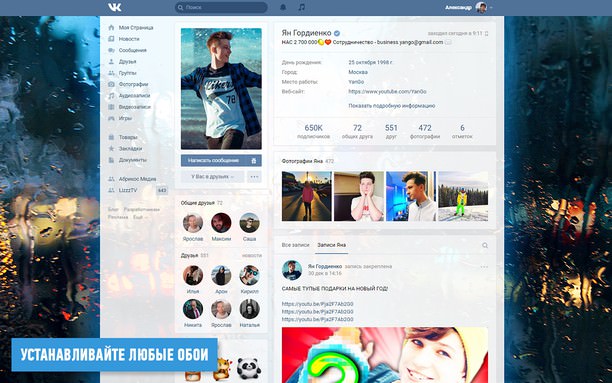
Как сделать новый фон для ВК
Чтобы устанавливать любые обои в ВК, вам понадобится браузер Яндекс. Откройте его. На главной странице, вверху справа, нажмите на значок в виде трёх горизонтальных линий. В открывшемся окне нажмите на вкладку – Дополнения.
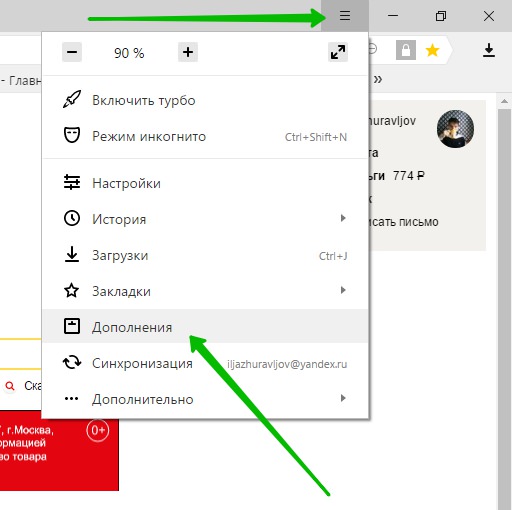
Далее, в дополнениях, внизу страницы, нажмите на кнопку – Каталог расширений для Яндекс Браузера.
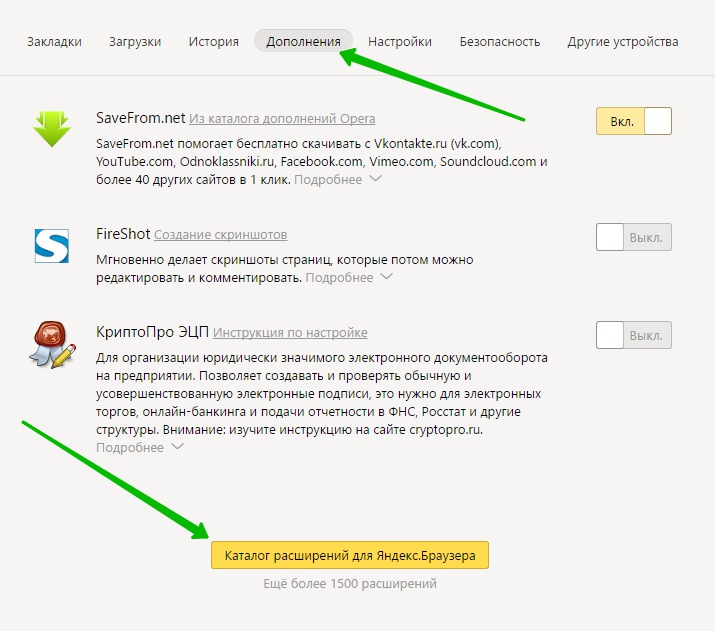
Далее, в каталоге, введите в поле поиска запрос ВК, нажмите Enter. У вас должны открыться все расширения для ВК или Вконтакте. Нажмите на анонс расширения – Фон ВКонтакте.
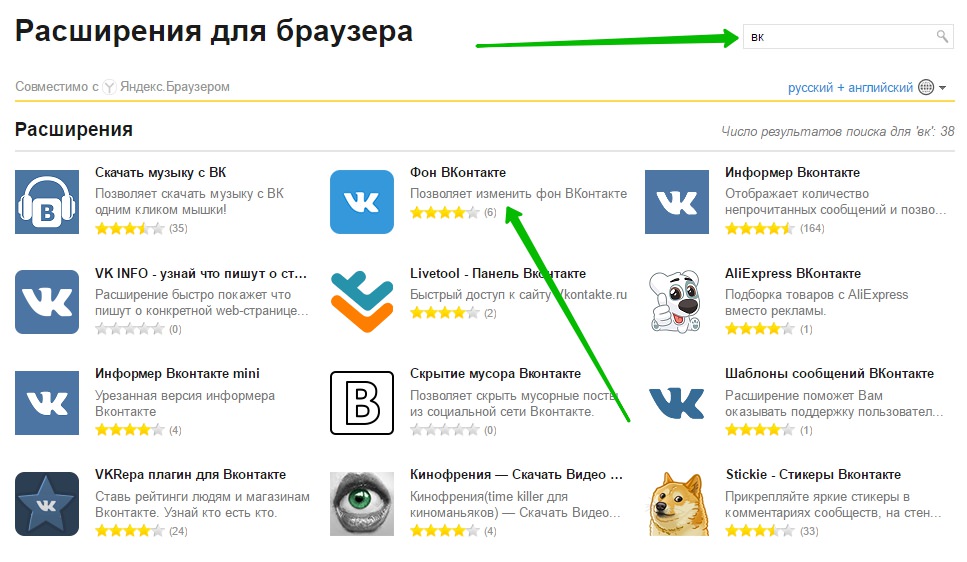
Далее, здесь вы можете почитать описание к приложению, отзывы и фото. Вверху справа нажмите на кнопку – Добавить в Яндекс Браузер.
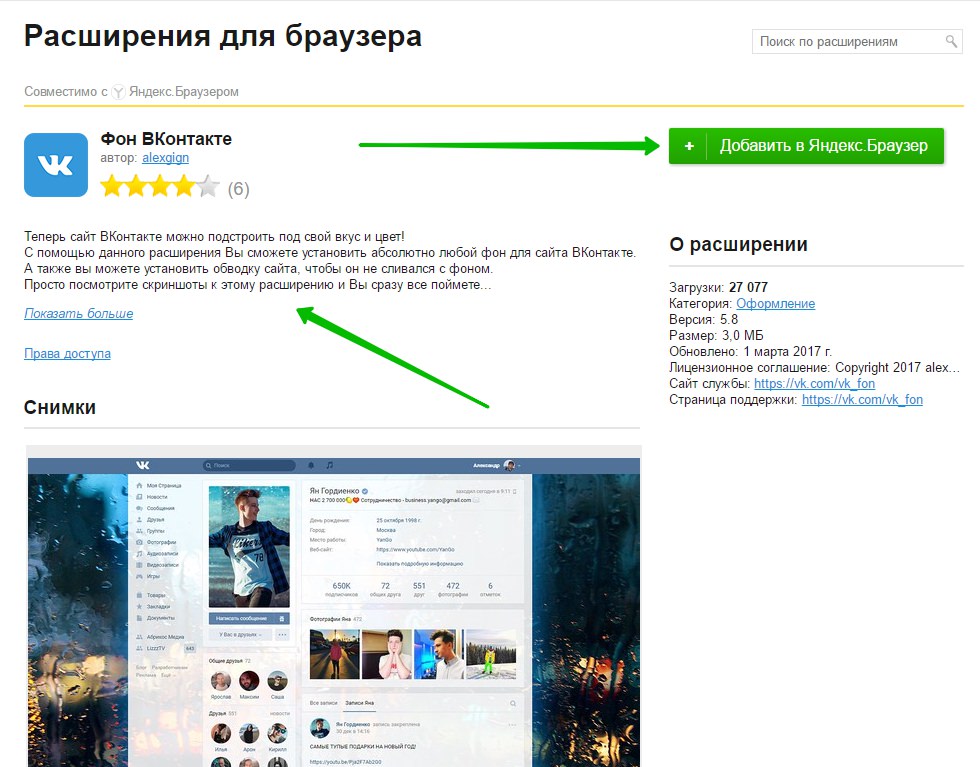
Далее, в открывшемся окне подтвердите установку, нажав на кнопку – Установить расширение.
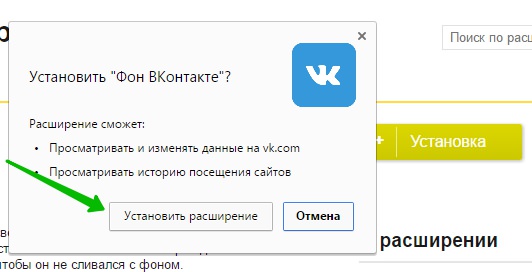
Всё готово! Теперь вы можете поменять фон в ВК. Нажмите вверху справа на значок приложения. В открывшемся окне внимательно изучите всю информацию.
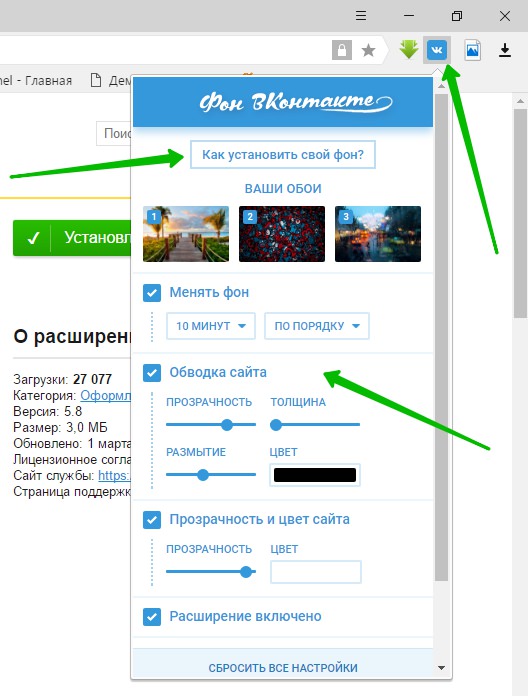
Как поменять фон в ВК
Итак, расширение мы установили. Теперь, вам нужно узнать разрешение своего экрана. Для этого зайдите в сервис – Яндекс Интернетометр и там посмотрите.
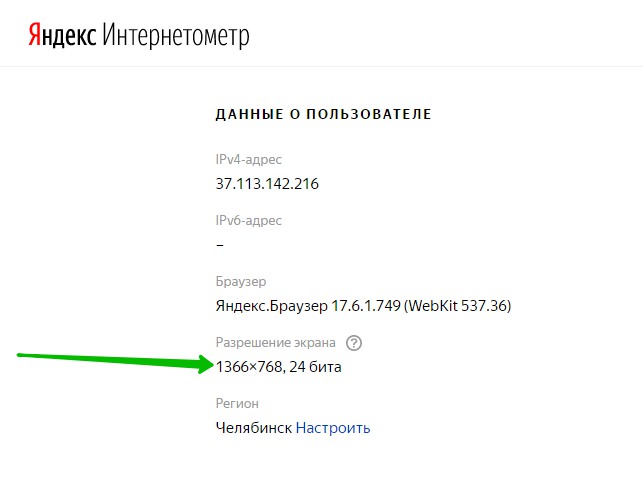
Далее, перейдите в Гугл Картинки, введите в поиск разрешение своего экрана и слово фото. Вам покажут все изображения с вашим разрешением. Откройте для просмотра понравившееся вам фото.
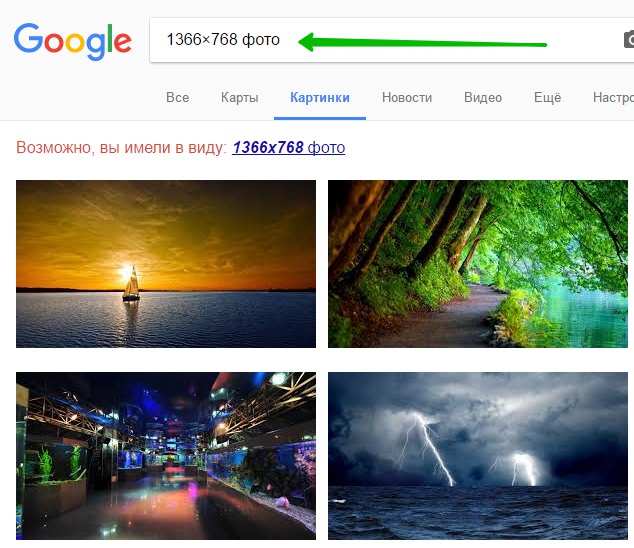
Далее, рядом с фото, справа, нажмите на кнопку – В полном размере.
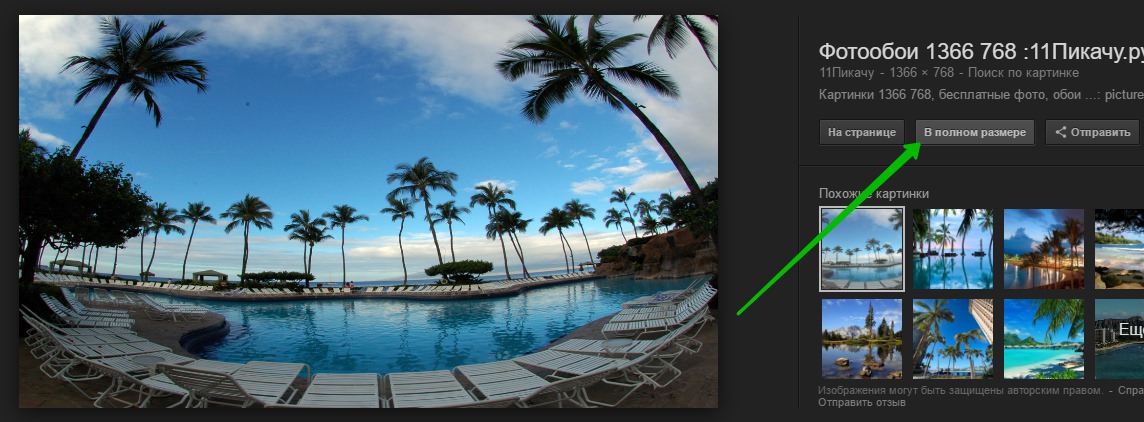
Далее, фото откроется в полном размере. Нажмите правой кнопкой мыши по изображению. В открывшемся окне нажмите на вкладку – Установить как фон ВКонтакте.
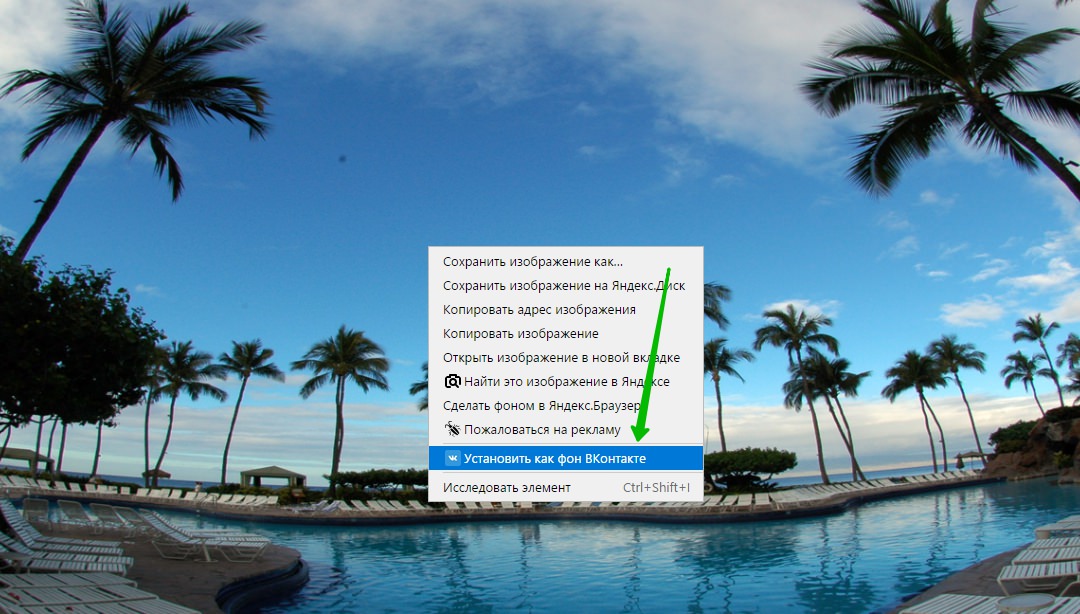
Всё готово! Перейдите на свою страницу в ВК, перезагрузите её, и вуаля у вас новый фон!!!)))
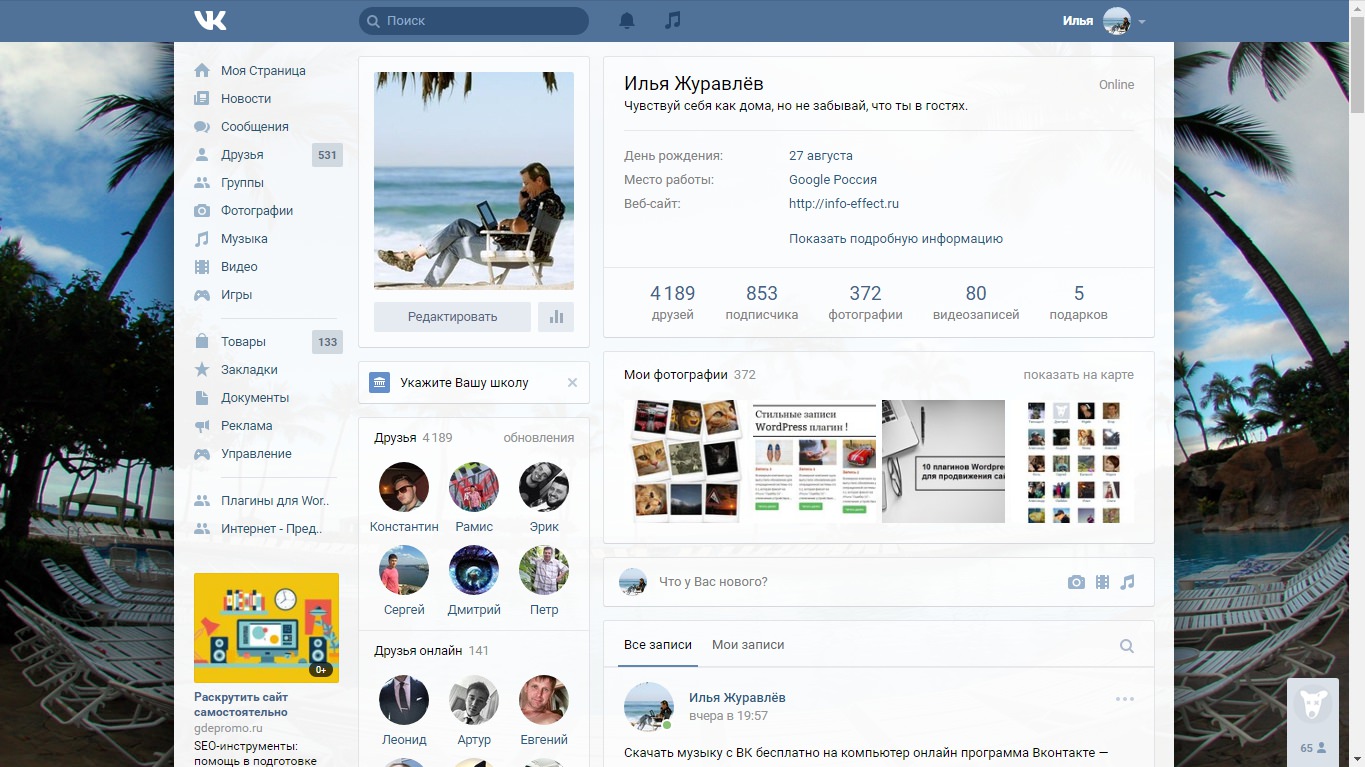
Обратите внимание! Фон для ВК отображается только в браузере Яндекс.
Скачать видео с ВК на компьютер бесплатно.
Скачать музыку с ВК бесплатно на компьютер.
Остались вопросы? Напиши комментарий! Удачи!
Обои ВК на телефон и как сделать и поменять обои на компьютере
К сожалению, разработчики соц. сети не предоставили возможности менять обои для ВК в официальной версии. Пользователи привыкли к сине-бело-голубой палитре сайта на светлом фоне, однако люди, которые проводят на ресурсе много времени, часто жалуются на то, что оформление со временем приедается и навевает скуку.
Обои — это полотно, на фоне которого располагаются кнопки и блоки оформления странички пользователя или сообщества. При желании и должном упорстве вполне можно подобрать новенькие Фулл HD обои В Контакте и поставить их на телефон или компьютер. Если вам тоже хочется внести разнообразие в оформление соц. сети ВК, то приготовьтесь к освоению сторонних приложений и расширений, ведь поменять заставку вы сможете только с их помощью.
Как установить обои на телефоне?
Рассмотрим способы, как поменять обои для Вконтакте: темы нужно установить на Андроид, скачав их через магазин Google Play.
- Приложение «Ночной ВК». Сразу после загрузки и установки зайдите в профиль через утилиту. Вас приятно порадует темная страничка с белым шрифтом. Также немного изменится интерфейс и расположение кнопок, разделов.


- Kate Mobile – классный сервис, который включает 13 вариантов новых классных фонов. Установите приложение, зайдите в «Настройки»—«Внешний вид» и меняйте там все по желанию.


- Скачайте браузер Orbitum, авторизуйтесь через него в аккаунте, найдите вверху значок палитры. Выбирайте любые из представленных там вариантов или загружайте свои изображения.


Если вы ищете, как сделать обои в ВК на рабочий стол Айфона, то заходите в AppStore и скачивайте VFeed. Это надежная и безопасная на сегодняшний день утилита, которая позволяет осуществить задуманное.


Обратите внимание на то, что все изменения с профилем будете видеть только вы. У всех остальных пользователей страничка будет отображаться в привычном виде.
Существующие расширения для компьютера


Давайте разберемся, как поменять обои в ВК для страницы на компьютере: самый простой вариант – установить в браузер специальное расширение.
Утилита VKMod – установите файл и перезагрузите браузер. Теперь зайдите в свой профиль и найдите клавишу «Мои темы». Здесь можно менять обои, цвета и даже поменять шрифты.


Расширение работает только в обозревателе Google Chrome, скачать его можно в официальном магазине платформы.
Дополнение Get Style. Утилита работает в Мозилле, Хроме, Яндексе и Опере. Включает большое количество бесплатных заставок, возможность сконструировать собственную.


- Сначала необходимо пройти короткую регистрацию на официальном сайте;
- Далее установите расширение в браузер;
- Укажите свой ID Вконтакте;
- Выбирайте понравившуюся тему и устанавливайте;
- Зайдите в аккаунт ВК и радуйтесь обновленному виду странички.


На компьютер, как и на телефон, можно скачать браузер Orbitum, зайти через него в социальную сеть, найти ярлычок с палитрой и изменить оформление по своему вкусу.
Если вы являетесь владельцем сообщества и мечтаете оформить его внешний вид – попробуйте использовать перечисленные выше расширения или браузер Orbitum. Официальной возможности скачать обои для ВК для группы и установить их в паблике, к сожалению не существует.

Устанавливая любые сторонние приложения и расширения, никогда не отключайте антивирусную программу. Если утилита попросит это сделать – откажитесь от сервиса, как от небезопасного.
Похожие статьи:
скачивайте новые темы оформления каждый день, большой выбор бесплатных тем
array (
0 =>
stdClass::__set_state(array(
'reconstruction' => '0',
'id' => '263509',
'published' => '1',
'user_id' => '766568',
'name' => 'Аватария',
'dir' => 'Avatariia',
'res' => NULL,
'new' => '0',
'popular' => '7613',
'date_create' => '2020-03-26 16:03:18',
'rate' => '0',
'template' => '-1',
'comment_count' => '4',
'locked' => '0',
'type_name' => 'Темы от Get Styles',
'type_id' => '678',
'type_pos' => '-3',
'role_id' => '2',
'username' => 'SergeiKA1994',
'newtype' => '678',
'moderator_id' => '0',
'dir_catalog' => 'upload/css/',
'favorite' => false,
)),
1 =>
stdClass::__set_state(array(
'reconstruction' => '0',
'id' => '263506',
'published' => '1',
'user_id' => '766568',
'name' => 'Bus Man',
'dir' => 'Bus_Man',
'res' => NULL,
'new' => '0',
'popular' => '2957',
'date_create' => '2020-03-26 11:03:25',
'rate' => '0',
'template' => '-1',
'comment_count' => '3',
'locked' => '0',
'type_name' => 'Темы от Get Styles',
'type_id' => '678',
'type_pos' => '-3',
'role_id' => '2',
'username' => 'SergeiKA1994',
'newtype' => '678',
'moderator_id' => '0',
'dir_catalog' => 'upload/css/',
'favorite' => false,
)),
2 =>
stdClass::__set_state(array(
'reconstruction' => '0',
'id' => '263004',
'published' => '1',
'user_id' => '766568',
'name' => 'Небоскребы',
'dir' => 'Neboskrebi',
'res' => NULL,
'new' => '0',
'popular' => '14292',
'date_create' => '2020-01-22 22:01:07',
'rate' => '0',
'template' => '-1',
'comment_count' => '13',
'locked' => '0',
'type_name' => 'Темы от Get Styles',
'type_id' => '678',
'type_pos' => '-3',
'role_id' => '2',
'username' => 'SergeiKA1994',
'newtype' => '678',
'moderator_id' => '0',
'dir_catalog' => 'upload/css/',
'favorite' => false,
)),
3 =>
stdClass::__set_state(array(
'reconstruction' => '0',
'id' => '262952',
'published' => '1',
'user_id' => '766568',
'name' => 'Клубная Тема',
'dir' => 'Klybnaia_Tema',
'res' => NULL,
'new' => '0',
'popular' => '7689',
'date_create' => '2020-01-16 19:01:38',
'rate' => '0',
'template' => '-1',
'comment_count' => '1',
'locked' => '0',
'type_name' => 'Темы от Get Styles',
'type_id' => '678',
'type_pos' => '-3',
'role_id' => '2',
'username' => 'SergeiKA1994',
'newtype' => '678',
'moderator_id' => '0',
'dir_catalog' => 'upload/css/',
'favorite' => false,
)),
4 =>
stdClass::__set_state(array(
'reconstruction' => '0',
'id' => '262936',
'published' => '1',
'user_id' => '766568',
'name' => 'Linege2',
'dir' => 'Linege2_1',
'res' => NULL,
'new' => '0',
'popular' => '4055',
'date_create' => '2020-01-10 17:01:27',
'rate' => '0',
'template' => '-1',
'comment_count' => '1',
'locked' => '0',
'type_name' => 'Темы от Get Styles',
'type_id' => '678',
'type_pos' => '-3',
'role_id' => '2',
'username' => 'SergeiKA1994',
'newtype' => '678',
'moderator_id' => '0',
'dir_catalog' => 'upload/css/',
'favorite' => false,
)),
5 =>
stdClass::__set_state(array(
'reconstruction' => '0',
'id' => '262681',
'published' => '1',
'user_id' => '766568',
'name' => 'Домик в зимнюю ночь',
'dir' => 'Domik_v_zimnuu_noch',
'res' => NULL,
'new' => '0',
'popular' => '15334',
'date_create' => '2019-12-07 19:12:00',
'rate' => '0',
'template' => '-1',
'comment_count' => '1',
'locked' => '0',
'type_name' => 'Анимированные',
'type_id' => '680',
'type_pos' => '24',
'role_id' => '2',
'username' => 'SergeiKA1994',
'newtype' => '680',
'moderator_id' => '0',
'dir_catalog' => 'upload/css/',
'favorite' => false,
)),
6 =>
stdClass::__set_state(array(
'reconstruction' => '0',
'id' => '262679',
'published' => '1',
'user_id' => '766568',
'name' => 'homestuck',
'dir' => 'homestuck',
'res' => NULL,
'new' => '0',
'popular' => '4143',
'date_create' => '2019-12-07 18:12:14',
'rate' => '0',
'template' => '-1',
'comment_count' => '1',
'locked' => '0',
'type_name' => 'Анимированные',
'type_id' => '680',
'type_pos' => '24',
'role_id' => '2',
'username' => 'SergeiKA1994',
'newtype' => '680',
'moderator_id' => '0',
'dir_catalog' => 'upload/css/',
'favorite' => false,
)),
7 =>
stdClass::__set_state(array(
'reconstruction' => '0',
'id' => '262531',
'published' => '1',
'user_id' => '766568',
'name' => 'В Секте :D',
'dir' => 'V_Sekte_D',
'res' => NULL,
'new' => '0',
'popular' => '10760',
'date_create' => '2019-11-21 23:11:59',
'rate' => '0',
'template' => '-1',
'comment_count' => '3',
'locked' => '0',
'type_name' => 'Темы от Get Styles',
'type_id' => '678',
'type_pos' => '-3',
'role_id' => '2',
'username' => 'SergeiKA1994',
'newtype' => '678',
'moderator_id' => '0',
'dir_catalog' => 'upload/css/',
'favorite' => false,
)),
8 =>
stdClass::__set_state(array(
'reconstruction' => '0',
'id' => '262367',
'published' => '1',
'user_id' => '766568',
'name' => 'Skrayby',
'dir' => 'Skrayby',
'res' => NULL,
'new' => '0',
'popular' => '12963',
'date_create' => '2019-11-05 18:11:11',
'rate' => '0',
'template' => '-1',
'comment_count' => '7',
'locked' => '0',
'type_name' => 'Темы от Get Styles',
'type_id' => '678',
'type_pos' => '-3',
'role_id' => '2',
'username' => 'SergeiKA1994',
'newtype' => '678',
'moderator_id' => '0',
'dir_catalog' => 'upload/css/',
'favorite' => false,
)),
9 =>
stdClass::__set_state(array(
'reconstruction' => '0',
'id' => '261906',
'published' => '1',
'user_id' => '766568',
'name' => 'Red and Black Crystals',
'dir' => 'Red_and_Black_Crystals',
'res' => NULL,
'new' => '0',
'popular' => '14257',
'date_create' => '2019-09-24 20:09:39',
'rate' => '0',
'template' => '-1',
'comment_count' => '8',
'locked' => '0',
'type_name' => 'VIP',
'type_id' => '675',
'type_pos' => '-1',
'role_id' => '2',
'username' => 'SergeiKA1994',
'newtype' => '675',
'moderator_id' => '1573391',
'dir_catalog' => 'upload/css/',
'favorite' => false,
)),
10 =>
stdClass::__set_state(array(
'reconstruction' => '0',
'id' => '261594',
'published' => '1',
'user_id' => '766568',
'name' => 'Orange Juice',
'dir' => 'Orange_Juice',
'res' => NULL,
'new' => '0',
'popular' => '9583',
'date_create' => '2019-08-20 23:08:57',
'rate' => '0',
'template' => '-1',
'comment_count' => '6',
'locked' => '0',
'type_name' => 'Темы от Get Styles',
'type_id' => '678',
'type_pos' => '-3',
'role_id' => '2',
'username' => 'SergeiKA1994',
'newtype' => '678',
'moderator_id' => '0',
'dir_catalog' => 'upload/css/',
'favorite' => false,
)),
11 =>
stdClass::__set_state(array(
'reconstruction' => '0',
'id' => '261505',
'published' => '1',
'user_id' => '766568',
'name' => 'ABYSSPHERE',
'dir' => 'ABYSSPHERE',
'res' => NULL,
'new' => '0',
'popular' => '23490',
'date_create' => '2019-08-13 10:08:53',
'rate' => '0',
'template' => '-1',
'comment_count' => '20',
'locked' => '0',
'type_name' => 'Темы от Get Styles',
'type_id' => '678',
'type_pos' => '-3',
'role_id' => '2',
'username' => 'SergeiKA1994',
'newtype' => '678',
'moderator_id' => '0',
'dir_catalog' => 'upload/css/',
'favorite' => false,
)),
12 =>
stdClass::__set_state(array(
'reconstruction' => '0',
'id' => '260907',
'published' => '1',
'user_id' => '766568',
'name' => 'Морская волна',
'dir' => 'Morskaia_volna_1',
'res' => NULL,
'new' => '0',
'popular' => '11496',
'date_create' => '2019-06-19 12:06:46',
'rate' => '0',
'template' => '-1',
'comment_count' => '13',
'locked' => '0',
'type_name' => 'Темы от Get Styles',
'type_id' => '678',
'type_pos' => '-3',
'role_id' => '2',
'username' => 'SergeiKA1994',
'newtype' => '678',
'moderator_id' => '0',
'dir_catalog' => 'upload/css/',
'favorite' => false,
)),
13 =>
stdClass::__set_state(array(
'reconstruction' => '0',
'id' => '260873',
'published' => '1',
'user_id' => '766568',
'name' => 'Dead by Daylight',
'dir' => 'Dead_by_Daylight',
'res' => NULL,
'new' => '0',
'popular' => '9400',
'date_create' => '2019-06-16 22:06:29',
'rate' => '0',
'template' => '-1',
'comment_count' => '9',
'locked' => '0',
'type_name' => 'Темы от Get Styles',
'type_id' => '678',
'type_pos' => '-3',
'role_id' => '2',
'username' => 'SergeiKA1994',
'newtype' => '678',
'moderator_id' => '0',
'dir_catalog' => 'upload/css/',
'favorite' => false,
)),
14 =>
stdClass::__set_state(array(
'reconstruction' => '0',
'id' => '260857',
'published' => '1',
'user_id' => '766568',
'name' => 'Зеленый Лайм',
'dir' => 'Zelenii_Laim',
'res' => NULL,
'new' => '0',
'popular' => '6816',
'date_create' => '2019-06-15 20:06:22',
'rate' => '0',
'template' => '-1',
'comment_count' => '3',
'locked' => '0',
'type_name' => 'Темы от Get Styles',
'type_id' => '678',
'type_pos' => '-3',
'role_id' => '2',
'username' => 'SergeiKA1994',
'newtype' => '678',
'moderator_id' => '0',
'dir_catalog' => 'upload/css/',
'favorite' => false,
)),
15 =>
stdClass::__set_state(array(
'reconstruction' => '0',
'id' => '260837',
'published' => '1',
'user_id' => '766568',
'name' => '_VIP Gold_',
'dir' => '_VIP_Gold_',
'res' => NULL,
'new' => '0',
'popular' => '346',
'date_create' => '2019-06-14 17:06:41',
'rate' => '170',
'template' => '-1',
'comment_count' => '4',
'locked' => '0',
'type_name' => 'VIP',
'type_id' => '675',
'type_pos' => '-1',
'role_id' => '2',
'username' => 'SergeiKA1994',
'newtype' => '675',
'moderator_id' => '0',
'dir_catalog' => 'upload/css/',
'favorite' => false,
)),
16 =>
stdClass::__set_state(array(
'reconstruction' => '0',
'id' => '260819',
'published' => '1',
'user_id' => '766568',
'name' => 'Железный Человек',
'dir' => 'Jeleznii_CHelovek_2',
'res' => NULL,
'new' => '0',
'popular' => '197',
'date_create' => '2019-06-13 20:06:15',
'rate' => '170',
'template' => '-1',
'comment_count' => '5',
'locked' => '0',
'type_name' => 'VIP',
'type_id' => '675',
'type_pos' => '-1',
'role_id' => '2',
'username' => 'SergeiKA1994',
'newtype' => '675',
'moderator_id' => '0',
'dir_catalog' => 'upload/css/',
'favorite' => false,
)),
17 =>
stdClass::__set_state(array(
'reconstruction' => '0',
'id' => '708',
'published' => '1',
'user_id' => '8',
'name' => 'Стандартная Тема',
'dir' => 'Standartnaia_Tema',
'res' => NULL,
'new' => '0',
'popular' => '3137833',
'date_create' => '2006-09-14 00:00:00',
'rate' => '0',
'template' => '-1',
'comment_count' => '492',
'locked' => '0',
'type_name' => 'Основные',
'type_id' => '1',
'type_pos' => '1',
'role_id' => '2',
'username' => 'Sergy',
'newtype' => '1',
'moderator_id' => '766568',
'dir_catalog' => 'upload/css/',
'text' => 'Стандартная Тема',
'title' => NULL,
'style' => NULL,
'BODY_BG' => NULL,
'favorite' => false,
)),
)Как сменить фон темы Яндекс браузера для ВК
Менять дизайн соцсети могут не только разработчики, но и люди, которые ей пользуются. Поставить новую картинку на фон или просто поменять цвет интерфейса поможет расширение VK Styles для Яндекс.Браузера и сторонние мобильные приложения VK.
Как поменять тему для ВК в Яндекс.Браузере на компьютере
На компьютере сделать новый фон в VK можно с помощью расширения для браузера. Популярные дополнения: Фон ВКонтакте, VK Styles, Dark Theme for VK, Get Styles.
Фон ВКонтакте
Чтобы установить расширение, нужно:
- Перейти в официальный магазина дополнений по ссылке. Нажать на «Добавить в Яндекс.Браузер».
- Подтвердить установку. Подождать, пока расширение скачается.

- Кликнуть по иконке дополнения вверху справа на панели. В этом меню можно настроить рамку сайта (толщину, прозрачность, цвет). Второй пункт позволяет изменить цвет фона VK (если нужен однотонный). Третий пункт должен быть всегда активен, чтобы расширение работало.

- Если нужно поставить изображение в качестве фона, перейти в Яндекс.Картинки и написать в поисковой строке нужный запрос. Нажать на «Показать фильтры» справа вверху.

- В пункте «Размер» выставить расширение экрана (там уже будет подсказка серого цвета, какие значения вводить).

- Выбрать и открыть картинку, кликнуть по ней правой клавишей мышки. Щелкнуть по «Установить как фон ВКонтакте».

Теперь можно открыть свою страницу в соцсети и проверить, изменилась ли тема.
VK Styles
Как сделать тему в ВК с помощью этого дополнения:
- Открыть магазин приложений для Google Chrome по ссылке. Кликнуть по «Установить» и подтвердить действие.
- Зайти в VK, нажать на иконку расширения в правом верхнем углу. Откроется меню VK Styles, где можно настроить цвета для разных блоков соцсети. К примеру, верхний блок VK сделать зеленым, а все остальное оставить темным. Также можно менять шрифт и цвет надписей, стили блоков и т. д.

- Если не хочется ставить однотонную тему, можно найти картинку в ВК и сделать ее фоном. В официальном сообществе расширения есть интересные темы VK для Яндекс.Браузера. Что сделать: зайти в группу по ссылке. Выбрать раздел «Темы» или «Живые обои».

- Открыть понравившееся изображение или видео.

- Кликнуть по «Еще» в правом нижнем углу картинки.

- Выбрать «Установить как фон».

Анимационные заставки могут тормозить, если в браузере открыто много вкладок и если кеш обозревателя переполнен.
Можно ли ли поставить другой фон для VK в мобильном Яндекс.Браузере
В мобильной версии обозревателя нельзя установить указанные выше дополнения.
Поменять тему можно только с помощью клиентов VK (официального приложения соцсети и сторонних программ), а также в браузере Orbitum.
Использование официального приложения ВКонтакте
В официальном клиенте ВКонтакте доступен только темный интерфейс. Его лучше использовать в ночное и вечернее время, чтобы глаза меньше уставали.
Как изменить фон в приложении:
- Скачать приложение через клиент Google Play Market по ссылке, если оно еще не установлено. Для Айфона нужно загрузить версию в App Store.
- Открыть его, войти в аккаунт с помощью электронной почты/телефона и пароля.
- Нажать на три полоски в правом верхнем углу. Тапнуть по шестеренке вверху.

- В настройках кликнуть по первому переключателю «Темный фон». Интерфейс станет черным.

Если пункта «Темный фон» нет в настройках, нужно обновить приложение в Play Market. Затем нужно в комментариях к любому посту написать фразу «Темная тема».
Сторонние клиенты VK
В сторонних клиентах (Kate Mobile, Ночной VK и другие) можно ставить не только темную тему для ВК, но и отдельные картинки, скачанные ранее на телефон. Разрешается менять фон как для всего интерфейса, так и для отдельных диалогов.
Как использовать Kate Mobile:
- Установить приложение через Play Market по ссылке, если его еще нет на смартфоне. Версии для Айфона не существует.
- Войти в аккаунт. В разделе «Профиль» нажать на три точки справа вверху. Выбрать «Настройки».

- Зайти в раздел «Внешний вид».

- Тапнуть по «Тема оформления» и выбрать фон либо нажать на «Фоновое изображение», поставить галочку на первом пункте и выбрать любую картинку с телефона.

- В разделе «Ночная тема» настроить, если нужно, расписание для работы того или иного стиля.

- Вернуться в меню настроек, открыть раздел «Сообщения». Нажать на «Фон сообщений», если хочется поставить отдельную картинку на диалоги.

В Kate Mobile на каждый диалог можно ставить отдельное изображение. Для этого нужно открыть чат, нажать на три точки вверху и выбрать «Фон сообщений».
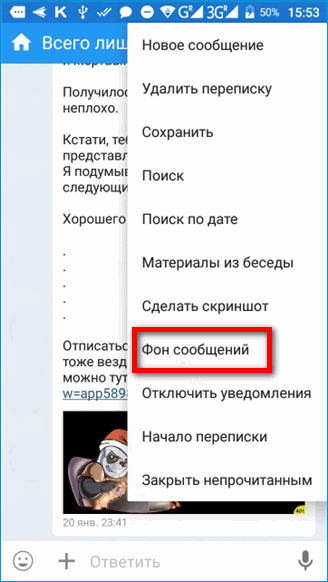
Как пользоваться Ночным VK:
- Загрузить приложение на телефон через Play Market по ссылке.
- Открыть его и нажать на «Войти в ВК». Ввести данные от профиля.

- Нажать на «Разрешить». Открыть меню (иконка из трех линий слева вверху).

- Нажать на иконку «День-Ночь». Она позволяет переключаться быстро между темной и светлой темами.
- Прокрутить меню и кликнуть по «Настройки». Зайти в «Дизайн».

- В меню настроить расписание для стилей. Здесь же можно выбрать свою картинку для темы. Ее же можно использовать и для фона сообщений.

Ночной VK тоже позволяет сделать отдельные стили для чатов. Для этого нужно зайти в настройки каждого диалога и выбрать «Фон беседы».
Браузер Orbitum
В обозреватель Orbitum уже встроена возможность менять стиль VK. Никаких расширений скачивать не нужно. Понадобится только сам браузер:
- Установить Orbitum на телефон через Play Market по ссылке.
- Открыть приложение, нажать на плитку VK на стартовой странице. Кликнуть по значку палитры вверху.

- Выбрать категорию, а затем изображение.

- Снять галочку с «Поделиться с друзьями», нажать на «Разрешить».

- Войти в соцсеть и убедиться, что тема установлена.
Разработчики Orbitum постоянно добавляют новые фоны в коллекции.
На компьютере поменять стиль VK можно за счет расширения для браузера (VK Styles, Фон ВКонтакте). В официальном мобильном приложении соцсети включить можно только темный фон. Если хочется установить новую картинку, нужно скачивать сторонний клиент: Kate Mobile, Ночной VK или браузер Orbitum.
Как поменять тему в ВК на Андроид телефоне
Многие из нас сегодня проводят большое количество времени за своим профилем в ВКонтакте. Наверное, уже всем порядком поднадоела стандартная тема, которая не сменяется уже второе десятилетие. Это же касается приложений для мобильных устройств. Поэтому вы сегодня сможете узнать, каким образом можно поменять тему в приложении ВК на ОС Андроид в своем телефоне.
Можно ли поменять дизайн ВКонтакте в мобильной версии
В официальном приложении VKontakte нет возможности смены темы оформления. Вы можете лишь изменить некоторые элементы интерфейса: размер шрифта, отображение информации и прочее. Также есть большинство настроек приватности профиля. Возможно, разработчики заметят в этом потребность и позволят в будущих версиях мобильного клиента вносить изменения в дизайн своей страницы каждому. А пока что нам остаётся просто ждать.
Эта статья может быть полезной: Как создать опрос в ВК.
Kate Mobile — заменит тему в приложении ВК на Android
Так как оригинальное мобильное приложение ВКонтакте не позволяет нам сменить цветовую палитру своей страницы, мы будем использовать для этого другие программы. Сегодня самым популярным альтернативным решением для посещения ВК на телефонах является программа Kate Mobile. Найти её можно в магазине для Android — Google Play. Введите в поисковой строке название и нажмите на странице приложения кнопку «Установить».
В Kate Mobile реализовано большое количество нестандартных функций для профиля ВК. Наверняка вы слышали про «невидимку». С этой функцией у вас есть возможность посещать страницу и читать входящие сообщения незаметно для своих друзей и посетителей. Еще одной полезной функцией обладает программа — снятие ограничений на прослушивание музыки через приложение. Теперь вернёмся к темам. Будем считать, что вы уже установили Kate Mobile на своё устройство.
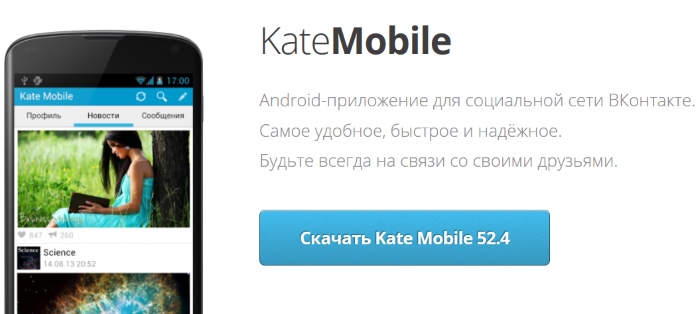
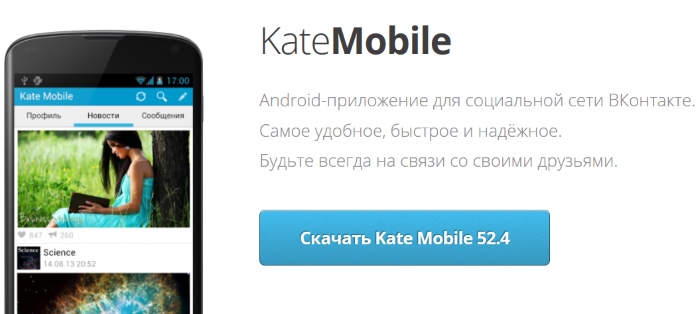 Главная страница сайта Kate Mobile
Главная страница сайта Kate Mobile
Если возникли проблемы с Play Market от Гугла, воспользуйтесь сайтом http://katemobile.org/.
- Запустите приложение, авторизуйтесь в ВКонтакте;
- На главной странице нажмите три точки вверху. В окне выберите строку «Настройки»;

 Настройки Kate Mobile
Настройки Kate Mobile - Далее откройте пункт «Внешний вид»;

 «Внешний вид» в настройках Kate Mobile
«Внешний вид» в настройках Kate Mobile - Нажмите на «Тема оформления» и перед вами появится список тем, которые вы можете применить в своём профиле ВК.

 Выберите пункт «Тема оформления», чтобы изменить тему для ВК
Выберите пункт «Тема оформления», чтобы изменить тему для ВК - Выберите флажком тему и нажмите «Ок». Приложение запросит разрешение на перезагрузку. Подтвердите её, а в случае, если перезагрузка не началась автоматически, закройте и снова откройте программу вручную. На выбор более десятка различных тем, включая ночную.
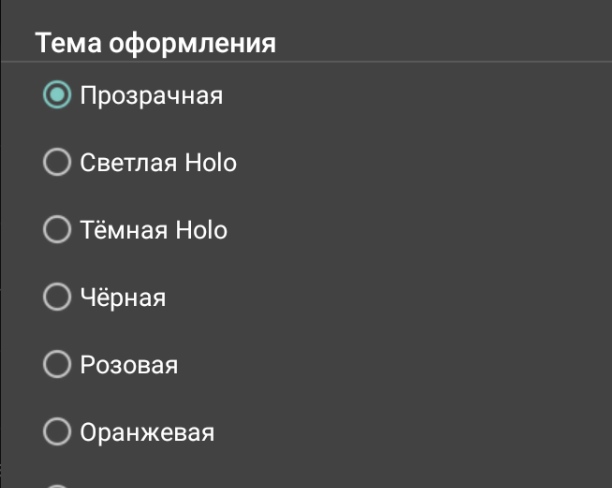
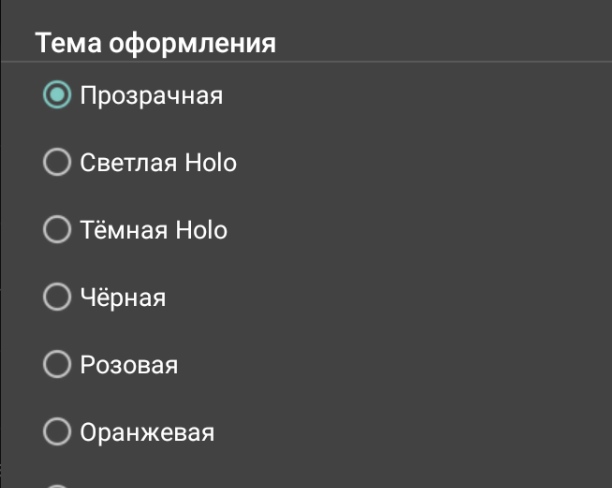 Выбор темы в приложении Kate Mobile
Выбор темы в приложении Kate Mobile
Темная тема особенно полезна для вашего зрения в ночное время суток.Черный фон не напрягает глаза, и вы сможете общаться с друзьями долгое время.
А вы знаете, как удалить комментарий в ВК?
Orbitum — поможет изменить фон в Вконтате на телефоне
Удобной программой для кастомной настройки ВКонтакте является браузер Orbitum для телефонов и ПК. Он устанавливается на многие платформы, в том числе на Андроид. Для его загрузки снова перейдите в Плей Маркет и при помощи строки поиска найдите и загрузите программу. При первом же запуске браузер сообщает нам, что способен менять темы в ВК — то, что нам нужно. Более того, это одна из программ, которая позволяет применять огромное количество тем.
Убедитесь в этом сами:
- На главной странице браузера Orbitum выберите закладку ВКонтакте;
- Он автоматически покажет вам кнопку для открытия раздела с темами для ВК;

 Смена темы ВК в браузере Orbitum
Смена темы ВК в браузере Orbitum - Вам нужно лишь выбрать категорию тем из доступных. Категорий всего 6. При этом в некоторых более 15 разных изображений, которые можно установить в качестве темы ВК на вашем телефоне Андроид.

 Категории тем в браузере Orbitum
Категории тем в браузере Orbitum
Выберите тему и авторизуйтесь. Наслаждайтесь просмотром страниц социальной сети без рекламы, с новой темой и прочими важными функциями, которых не имеет стандартный клиент ВК. Вы можете настроить браузер до неузнаваемости. Добавить панели любой поисковой системы, сменить тему элементов навигатора.
Официальный сайт браузера Orbitum находится по ссылке https://orbitum.com/ru/.
Читайте также: Как накрутить сообщения в ВК.
Ночная тема социальной сети для смартфонов
Если вы хотите изменить цвет профиля в VK на тёмные тона, то вы можете загрузить из Play Market специальное приложение. В нём уже встроена чёрная тема и не придётся искать других решений, чтобы копаться в настройках. Программу можно загрузить по ссылке.
Это обычный клиент ВК с несколькими нестандартными возможностями:
- Пользователи смогут активировать режим, который будет автоматически изменять цвет вашего профиля VK в соответствии с временем суток;
- Встроена невидимка и оффлайн режим;
- Можно использовать сразу несколько аккаунтов параллельно;
- Установка фона для чата;
- Узнать, когда ваши друзья посещали страницу и с какого устройства.
Как поменять интерфейс ВК на компьютере
Скорее всего вы уже знаете, что в веб-версии ВКонтакте у вас также нет возможности менять тему. Но здесь мы пользуемся для открытия профиля браузером. А это значит, что сменить фон всё же можно. И для этого вам понадобятся расширения для браузера. Список установленных расширений находится в меню. К примеру, в Google Chrome вы можете их найти так:
- Нажмите вверху на панели инструментов три точки;
- Выберите «Дополнительные инструменты»;
- Слева в окне нажмите «Расширения»;
- Здесь вы сможете удалить его, если оно вам уже не понадобится;
- В этом же окне вверху выберите курсором три полоски и внизу появится ссылка «Открыть магазин».
Нажав её, вы попадёте в маркет расширений Chrome. Вверху в строке введите «Фон ВКонтакте». И напротив расширения нажмите кнопку «Установить».
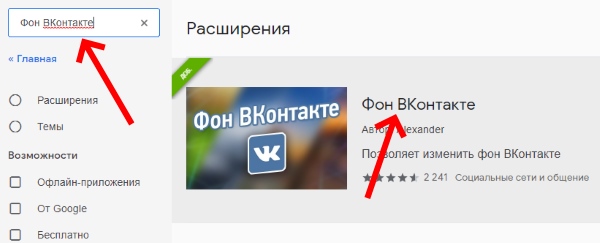
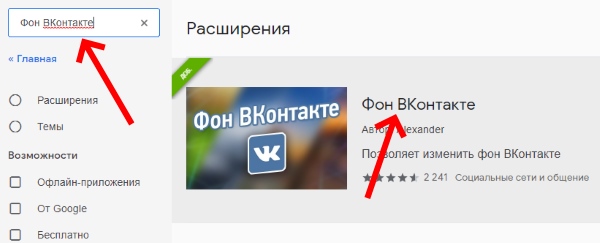 Установка расширения в Google Chrome «Фон ВКонтакте»
Установка расширения в Google Chrome «Фон ВКонтакте»
Вверху панели браузера появится небольшой значок ВКонтакте. Нажав на него появится блок с настройками приложения.
Вы сможете:
Приложение Get-Style для смены темы в ВКонтакте
На сайте https://get-styles.ru/ можно увидеть большое количество тем для социальной сети ВКонтакте. Этот сайт существует для снабжения пользователей различными уникальными фонами. Это, пожалуй, самый большой архив фонов для ВК. При посещении сайта обратите внимание на меню слева. Это категории фонов. А рядом с названием категории размещено количество тем в ней. Чтобы расширение Get Style установилось в ваш браузер, нужно нажать на блоке справа кнопку «Скачать». Разрешите браузеру его установку. После этого зарегистрируйтесь на сайте.
Здесь большое количество тем, но не все они доступны для использования. На сайте организован рейтинг посетителей и у каждого есть свои очки. За регистрацию вы получаете 5 очков. Чтобы заработать ещё — добавляйте свои уникальные темы. Несмотря на это большая часть тем доступны каждому. Нравятся анимации — выберите одну из этих категорий. Расширение поддерживается большинством популярных браузеров: Mozilla Firefox, Google Chrome, Яндекс Браузер, Opera.
Если у вас в браузере, в который вы хотите установить Get Style, есть другие расширения, касающиеся ВК — их нужно будет удалить. Так как оно не совместимо с приложениями этого же назначения. Выбор темы осуществляется на сайте из профиля посетителя. После чего откройте страницу соцсети и убедитесь, что цвета интерфейса изменились. Такой способ поменять тему в ВК значительно отличается от процесса для телефона с Андроид.
Как поменять фон в ВК
Иногда так хочется установить тему в ВК, которая подходит к настроению или ко времени года, но это сделать не так легко. Браузеры неодинаковы и для каждого из них существует свой способ. Поэтому сейчас мы рассмотрим их поподробнее.
Меняем фон в Google Chrome
Для браузера Google Chrome создали специальное расширение, с помощью которого пользователь может сам устанавливать заставку в своем профиле ВК. Для этого необходимо зайти в интернет-магазин Chrome .
Дальше в строке «Поиск по магазину» написать «в контакте оформление» и нажать «Enter». После этого справа появятся возможные варианты расширений и приложений для браузера с обоями и темами.
Выбираем то, что больше нравится и устанавливаем. Для этого кликаем по кнопке «Бесплатно», а дальше подтверждаем новое разрешение – нажимаем «Добавить».
После этого в браузере появится новое расширение, которое уже будет отмечено как «Включено».
Теперь находим подходящую картинку в интернете, открываем ее. Дальше кликаем левой кнопкой мыши и нажимаем кнопку, которая находится в самом низу «Установить как обои ВКонтакте». После этого проверяем свой профиль.
Меняем фон ВК в Опере
Изменить стиль оформления ВК в Опере не получится, как мы сделали в Google Chrome. Здесь придется потрудиться и даже почувствовать себя веб-мастером.
Для начала нам необходимо зайти в браузер. В меню настроек выбрать «Дополнительно», дальше перейти в «Содержимое». После чего выбрать «Параметры стиля» и «Режимы представления». Здесь проставить галочку напротив «Моя таблица стилей», что позволит самостоятельно устанавливать стиль оформления страниц интернета.
Теперь запоминаем, как самостоятельно создать тему для своего профиля ВК:
— Создаем папку со стилем. Можем ее как-нибудь обозвать, чтобы потом не потерять. Пусть это будет папка «Фон 1».
— Дальше необходимо создать в этой папке блокнот с текстом, как показано на скрине, и сохранить его с расширением CSS .
— Теперь осталось только найти подходящее изображение, которое послужит нам фоном в ВК. Находим его и сохраняем в папку «Фон 1».
— И последнее, что нам необходимо сделать, это зайти на свою страницу ВК, кликнуть правой кнопкой мыши по фону, дальше выбрать из списка «Настройки для сайта».
— Здесь стоит перейти во вкладку «Вид» и найти строчку с «Моя таблица стилей».
— С помощью проводника выбираем подготовленный файл с расширением CSS и сохраняем настройки.
— После чего обновляем страницу. Фон должен измениться.
Меняем фон ВК в Internet Explorer
Если вы пользуетесь этим браузером, то вам подойдет следующий вариант установки фона в ВК:
— Необходимо зайти на сайт с темами.
— Выбрать подходящую тему и скачать себе на компьютер.
— Файл будет в виде архива. После того как вы его разархивируете, можно будет увидеть файл с шестерней. Он нам понадобится.
— Далее заходим в меню браузера, выбираем «Сервис», далее переходим «Свойства обозревателя».
— Здесь мы увидим вкладку «Общие» и раздел «Оформление». Выставляем галочку напротив «Оформлять, используя пользовательский стиль».
— После этого нужно нажать «Обзор» и выбрать подготовленный файл с расширением CSS. Сохраняем изменения нажатием на кнопку «Ок», перезапускаем браузер, проверяем ВК.
Меняем фон ВК в Mozilla Firefox
Прописываем в адресной строке Stylish — название дополнения для браузера, с помощью которого можно без труда изменить оформление ресурса ВК.
Далее нажимаем «Добавить в Firefox».
Устанавливаем программу и перезапускаем браузер, чтобы дополнение Stylish начало работать.
После этого в верхнем правом углу появится значок дополнения.
Дальше кликаем по значку Stylish и выбираем «Создать новый стиль». Далее кликаем по «Для VК.com».
После чего откроется окно, где в большую часть нужно вставить скопированный текст с файла, а в поле «Название» вписать, собственно, название оформления. Единственное, необходимо запомнить, что текст вставляется между скобками, которые уже присутствуют в форме.
Далее перезагружаем страницу ВК и наслаждаемся фоном. Чтобы изменить настройки созданного фона или вовсе его удалить, достаточно кликнуть по значку программы, выбрать правой кнопкой мыши название фона и вызвать меню. Здесь можно выбрать доступное действие с темой: удалить, редактировать.
Таким образом, мы рассмотрели возможные способы создания индивидуального стиля оформления ВК. Что многим поможет раскрасить свой скучный темно-синий профиль.
скачивайте новые темы оформления каждый день, большой выбор бесплатных тем
array (
0 =>
stdClass::__set_state(array(
'reconstruction' => '0',
'id' => '262619',
'published' => '1',
'user_id' => '1198592',
'name' => 'Технологии',
'dir' => '11481346',
'res' => '',
'new' => '1',
'popular' => '1082',
'date_create' => '2019-11-29 23:06:46',
'rate' => '0',
'template' => '7',
'comment_count' => '0',
'locked' => '0',
'type_name' => 'Компьютеры, софт',
'type_id' => '18',
'type_pos' => '14',
'role_id' => '1',
'username' => 'vohtom',
'newtype' => '18',
'moderator_id' => '884442',
'dir_catalog' => 'templates/_userbg2/',
'text' => '30.11.2019',
'favorite' => false,
)),
1 =>
stdClass::__set_state(array(
'reconstruction' => '0',
'id' => '262398',
'published' => '1',
'user_id' => '1578516',
'name' => 'Логотип Mazilla Firefox',
'dir' => '92823536',
'res' => '',
'new' => '1',
'popular' => '268',
'date_create' => '2019-11-07 01:31:51',
'rate' => '0',
'template' => '7',
'comment_count' => '0',
'locked' => '0',
'type_name' => 'Компьютеры, софт',
'type_id' => '18',
'type_pos' => '14',
'role_id' => '1',
'username' => 'melira',
'newtype' => '18',
'moderator_id' => '884442',
'dir_catalog' => 'templates/_userbg2/',
'text' => '07.11.2019',
'favorite' => false,
)),
2 =>
stdClass::__set_state(array(
'reconstruction' => '0',
'id' => '261189',
'published' => '1',
'user_id' => '1584249',
'name' => 'линии',
'dir' => '3210978',
'res' => '',
'new' => '1',
'popular' => '2403',
'date_create' => '2019-07-13 21:24:12',
'rate' => '0',
'template' => '7',
'comment_count' => '0',
'locked' => '0',
'type_name' => 'Компьютеры, софт',
'type_id' => '18',
'type_pos' => '14',
'role_id' => '1',
'username' => 'KrisTofoR',
'newtype' => '18',
'moderator_id' => '884442',
'dir_catalog' => 'templates/_userbg2/',
'text' => '15.07.2019',
'favorite' => false,
)),
3 =>
stdClass::__set_state(array(
'reconstruction' => '0',
'id' => '261083',
'published' => '1',
'user_id' => '1176973',
'name' => 'ASUS RED',
'dir' => '56573627',
'res' => '',
'new' => '1',
'popular' => '1507',
'date_create' => '2019-07-06 11:44:25',
'rate' => '0',
'template' => '7',
'comment_count' => '0',
'locked' => '0',
'type_name' => 'Компьютеры, софт',
'type_id' => '18',
'type_pos' => '14',
'role_id' => '1',
'username' => 'BORISVICTOROVICH',
'newtype' => '18',
'moderator_id' => '1176973',
'dir_catalog' => 'templates/_userbg2/',
'text' => 'ASUS RED',
'favorite' => false,
)),
4 =>
stdClass::__set_state(array(
'reconstruction' => '0',
'id' => '260909',
'published' => '1',
'user_id' => '1531319',
'name' => 'kosmo_win_10',
'dir' => '35835345',
'res' => '',
'new' => '1',
'popular' => '3458',
'date_create' => '2019-06-19 16:18:15',
'rate' => '0',
'template' => '7',
'comment_count' => '1',
'locked' => '0',
'type_name' => 'Компьютеры, софт',
'type_id' => '18',
'type_pos' => '14',
'role_id' => '1',
'username' => 'FREEDOM_cry',
'newtype' => '18',
'moderator_id' => '884442',
'dir_catalog' => 'templates/_userbg2/',
'text' => 'Абстракция',
'favorite' => false,
)),
5 =>
stdClass::__set_state(array(
'reconstruction' => '0',
'id' => '258565',
'published' => '1',
'user_id' => '1545265',
'name' => 'purple',
'dir' => '3378171',
'res' => '',
'new' => '1',
'popular' => '8186',
'date_create' => '2019-01-31 16:24:45',
'rate' => '0',
'template' => '7',
'comment_count' => '0',
'locked' => '0',
'type_name' => 'Компьютеры, софт',
'type_id' => '18',
'type_pos' => '14',
'role_id' => '1',
'username' => 'Hikiray',
'newtype' => '18',
'moderator_id' => '1176973',
'dir_catalog' => 'templates/_userbg2/',
'text' => 'Проверено 07.02.2019',
'favorite' => false,
)),
6 =>
stdClass::__set_state(array(
'reconstruction' => '0',
'id' => '257570',
'published' => '1',
'user_id' => '1507093',
'name' => 'CyberSpace',
'dir' => '68883034',
'res' => '',
'new' => '1',
'popular' => '2342',
'date_create' => '2018-12-04 23:18:21',
'rate' => '0',
'template' => '7',
'comment_count' => '0',
'locked' => '0',
'type_name' => 'Компьютеры, софт',
'type_id' => '18',
'type_pos' => '14',
'role_id' => '1',
'username' => 'fearmeat',
'newtype' => '18',
'moderator_id' => '1176973',
'dir_catalog' => 'templates/_userbg2/',
'text' => 'Проверено 05.12.2018',
'favorite' => false,
)),
7 =>
stdClass::__set_state(array(
'reconstruction' => '0',
'id' => '256966',
'published' => '1',
'user_id' => '1176973',
'name' => 'ASUS TUF',
'dir' => '88578389',
'res' => '',
'new' => '1',
'popular' => '2116',
'date_create' => '2018-10-30 15:30:36',
'rate' => '0',
'template' => '7',
'comment_count' => '0',
'locked' => '0',
'type_name' => 'Компьютеры, софт',
'type_id' => '18',
'type_pos' => '14',
'role_id' => '1',
'username' => 'BORISVICTOROVICH',
'newtype' => '18',
'moderator_id' => '1176973',
'dir_catalog' => 'templates/_userbg2/',
'text' => 'Проверено 30.10.2018',
'favorite' => false,
)),
8 =>
stdClass::__set_state(array(
'reconstruction' => '0',
'id' => '256839',
'published' => '1',
'user_id' => '1478413',
'name' => 'Nvidia',
'dir' => '53885321',
'res' => '',
'new' => '1',
'popular' => '2423',
'date_create' => '2018-10-24 17:35:50',
'rate' => '0',
'template' => '7',
'comment_count' => '1',
'locked' => '0',
'type_name' => 'Компьютеры, софт',
'type_id' => '18',
'type_pos' => '14',
'role_id' => '1',
'username' => 'Yuka',
'newtype' => '18',
'moderator_id' => '1176973',
'dir_catalog' => 'templates/_userbg2/',
'text' => 'Проверено 24.10.2018',
'favorite' => false,
)),
9 =>
stdClass::__set_state(array(
'reconstruction' => '0',
'id' => '256206',
'published' => '1',
'user_id' => '1379662',
'name' => 'пр',
'dir' => '14579943',
'res' => '',
'new' => '1',
'popular' => '1491',
'date_create' => '2018-09-12 03:15:14',
'rate' => '0',
'template' => '7',
'comment_count' => '0',
'locked' => '0',
'type_name' => 'Компьютеры, софт',
'type_id' => '18',
'type_pos' => '14',
'role_id' => '1',
'username' => 'zheka_fgx',
'newtype' => '18',
'moderator_id' => '1176973',
'dir_catalog' => 'templates/_userbg2/',
'text' => 'Проверено 12.09.2018',
'favorite' => false,
)),
10 =>
stdClass::__set_state(array(
'reconstruction' => '0',
'id' => '255908',
'published' => '1',
'user_id' => '1513496',
'name' => 'macOS',
'dir' => '12085587',
'res' => '',
'new' => '1',
'popular' => '1210',
'date_create' => '2018-08-23 20:00:18',
'rate' => '0',
'template' => '7',
'comment_count' => '0',
'locked' => '0',
'type_name' => 'Компьютеры, софт',
'type_id' => '18',
'type_pos' => '14',
'role_id' => '1',
'username' => 'taknenado1488',
'newtype' => '18',
'moderator_id' => '1176973',
'dir_catalog' => 'templates/_userbg2/',
'text' => 'Проверено 24.08.2018',
'favorite' => false,
)),
11 =>
stdClass::__set_state(array(
'reconstruction' => '0',
'id' => '255406',
'published' => '1',
'user_id' => '1198592',
'name' => 'Google, технолгии',
'dir' => '83182061',
'res' => '',
'new' => '1',
'popular' => '1133',
'date_create' => '2018-07-26 00:52:48',
'rate' => '0',
'template' => '7',
'comment_count' => '0',
'locked' => '0',
'type_name' => 'Компьютеры, софт',
'type_id' => '18',
'type_pos' => '14',
'role_id' => '1',
'username' => 'vohtom',
'newtype' => '18',
'moderator_id' => '884442',
'dir_catalog' => 'templates/_userbg2/',
'text' => 'Проверено 26.07.2018',
'favorite' => false,
)),
12 =>
stdClass::__set_state(array(
'reconstruction' => '0',
'id' => '255238',
'published' => '1',
'user_id' => '1198592',
'name' => 'спидометр_скорость_цифры',
'dir' => '26294401',
'res' => '',
'new' => '1',
'popular' => '3481',
'date_create' => '2018-07-17 22:12:50',
'rate' => '0',
'template' => '7',
'comment_count' => '1',
'locked' => '0',
'type_name' => 'Компьютеры, софт',
'type_id' => '18',
'type_pos' => '14',
'role_id' => '1',
'username' => 'vohtom',
'newtype' => '18',
'moderator_id' => '884442',
'dir_catalog' => 'templates/_userbg2/',
'text' => '18.07.2018',
'favorite' => false,
)),
13 =>
stdClass::__set_state(array(
'reconstruction' => '0',
'id' => '254459',
'published' => '1',
'user_id' => '1198592',
'name' => 'Сияющая семёрка',
'dir' => '95949736',
'res' => '',
'new' => '1',
'popular' => '1455',
'date_create' => '2018-06-09 23:21:03',
'rate' => '0',
'template' => '7',
'comment_count' => '0',
'locked' => '0',
'type_name' => 'Компьютеры, софт',
'type_id' => '18',
'type_pos' => '14',
'role_id' => '1',
'username' => 'vohtom',
'newtype' => '18',
'moderator_id' => '1068061',
'dir_catalog' => 'templates/_userbg2/',
'text' => '10.06.18',
'favorite' => false,
)),
14 =>
stdClass::__set_state(array(
'reconstruction' => '0',
'id' => '254290',
'published' => '1',
'user_id' => '1513884',
'name' => 'Система',
'dir' => '9465510',
'res' => '',
'new' => '1',
'popular' => '3629',
'date_create' => '2018-06-03 04:38:46',
'rate' => '0',
'template' => '7',
'comment_count' => '1',
'locked' => '0',
'type_name' => 'Компьютеры, софт',
'type_id' => '18',
'type_pos' => '14',
'role_id' => '1',
'username' => 'AsmiDrowned',
'newtype' => '18',
'moderator_id' => '1176973',
'dir_catalog' => 'templates/_userbg2/',
'text' => 'Проверено 05.06.2018',
'favorite' => false,
)),
15 =>
stdClass::__set_state(array(
'reconstruction' => '0',
'id' => '254256',
'published' => '1',
'user_id' => '1198592',
'name' => 'Mac_Apple_MacBook',
'dir' => '85007835',
'res' => '',
'new' => '1',
'popular' => '6283',
'date_create' => '2018-06-01 01:00:17',
'rate' => '0',
'template' => '7',
'comment_count' => '0',
'locked' => '0',
'type_name' => 'Компьютеры, софт',
'type_id' => '18',
'type_pos' => '14',
'role_id' => '1',
'username' => 'vohtom',
'newtype' => '18',
'moderator_id' => '1068061',
'dir_catalog' => 'templates/_userbg2/',
'text' => '1.06.18',
'favorite' => false,
)),
16 =>
stdClass::__set_state(array(
'reconstruction' => '0',
'id' => '254172',
'published' => '1',
'user_id' => '1198592',
'name' => 'Глобальная сеть',
'dir' => '28454721',
'res' => '',
'new' => '1',
'popular' => '5569',
'date_create' => '2018-05-28 00:33:39',
'rate' => '0',
'template' => '7',
'comment_count' => '0',
'locked' => '0',
'type_name' => 'Компьютеры, софт',
'type_id' => '18',
'type_pos' => '14',
'role_id' => '1',
'username' => 'vohtom',
'newtype' => '18',
'moderator_id' => '1176973',
'dir_catalog' => 'templates/_userbg2/',
'text' => 'Проверено 31. 05. 2018',
'favorite' => false,
)),
17 =>
stdClass::__set_state(array(
'reconstruction' => '0',
'id' => '708',
'published' => '1',
'user_id' => '8',
'name' => 'Стандартная Тема',
'dir' => 'Standartnaia_Tema',
'res' => NULL,
'new' => '0',
'popular' => '3137833',
'date_create' => '2006-09-14 00:00:00',
'rate' => '0',
'template' => '-1',
'comment_count' => '492',
'locked' => '0',
'type_name' => 'Основные',
'type_id' => '1',
'type_pos' => '1',
'role_id' => '2',
'username' => 'Sergy',
'newtype' => '1',
'moderator_id' => '766568',
'dir_catalog' => 'upload/css/',
'text' => 'Стандартная Тема',
'title' => NULL,
'style' => NULL,
'BODY_BG' => NULL,
)),
)Как изменить настройки тайм-аута заставки в Windows 10
Заставка — полезная функция в Windows, которая позволяет отображать анимацию или автоматически менять обои, когда вы не пользуетесь компьютером. Он также может отключиться и заблокировать устройство, если оно не используется в течение длительного времени. Однако, если ваша заставка включается намного раньше, чем вы ожидали, то вот как изменить настройки тайм-аута экрана блокировки ScreenSaver в Windows 10.
Изменить настройку тайм-аута ScreenSaver в Windows 10
В Windows 10 заставка обычно выключен по умолчанию, но если кто-то включил его для вас, вот как изменить время или отключить его.Вы можете изменить настройки тайм-аута экрана блокировки заставки в Windows 10 с помощью параметров персонализации, редактора реестра или редактора групповой политики.
- Параметры персонализации
- Редактор реестра
- Редактор групповой политики
Последние два параметра потребуют прав администратора и полезны, если вы хотите применить их на удаленных или нескольких компьютерах.
1] Измените время заставки с помощью настроек персонализации
- Откройте меню «Пуск» и введите заставку.
- Вы должны увидеть опцию «Изменить заставку». Нажмите здесь.
- Здесь вы можете изменить тип заставки, просмотреть, открыть настройки, изменить время ожидания и выбрать отображение экрана блокировки при возобновлении.
- Чтобы изменить настройку тайм-аута заставки, увеличьте время ожидания с 1 до 15 или того, что вам подходит.
- Нажмите ОК и выйдите.
2] Изменить время заставки через реестр
Откройте regedit и перейдите в следующее место:
Компьютер \ HKEY_CURRENT_USER \ Software \ Policies \ Microsoft \ Windows
Здесь, на правой панели, справа — щелкните Windows и выберите> Создать> Ключ.Назовите его Control Panel.
Щелкните правой кнопкой мыши эту панель управления и снова выберите> Создать> Ключ. Назовите его Desktop .
Затем нажмите кнопку «Рабочий стол», чтобы выделить ее.
Теперь на правой панели щелкните правой кнопкой мыши пустое место> Создать> Строковое значение> Введите ScreenSaveTimeOut > Enter.
Наконец, щелкните правой кнопкой мыши ScreenSaveTimeOut> Изменить> введите значение в секундах.
3] Изменить с помощью редактора групповой политики
- Введите gpedit.msc в командной строке и нажмите Enter, чтобы открыть редактор групповой политики.
- Перейдите в раздел «Конфигурация пользователя»> «Административные шаблоны»> «Панель управления»> «Персонализация».
- Найдите политику с названием «Тайм-аут заставки». Дважды щелкните, чтобы открыть его.
- Включите его, а затем добавьте время ожидания экрана в секундах.
- Затем «Применить» и нажмите кнопку «ОК».
- Перезагрузите компьютер.
Если вы хотите отключить заставку, существует параметр политики с именем — Включить заставку .Выберите, чтобы отключить его.
Это три способа изменить время ожидания заставки в Windows.
Теперь прочтите : Как настроить заставку в Windows 10.
.
Как изменить заставку в Ubuntu 11.10
Среди всех замечательных особенностей выпуска Ubuntu 11.10 выбор заставок не входит в их число. На самом деле, если вы присмотритесь, то выбора вообще нет.Вместо этого все, что вы получаете, — это заставка с «пустым экраном», которая не делает ничего, кроме того, что дает вам пустой экран.
Среди всех замечательных особенностей выпуска Ubuntu 11.10 выбор заставок не входит в их число. На самом деле, если вы присмотритесь, то выбора вообще нет.Вместо этого все, что вы получаете, — это заставка с «пустым экраном», которая не делает ничего, кроме того, что дает вам пустой экран.
Интуитивно кажется, что нет способа исправить это, поэтому вам нужно использовать черный ход, чтобы получить более хороший выбор заставок.Но почему вообще существует эта проблема?
Это все GNOME 3
В последних изменениях Ubuntu 11.10, наконец, переходит с GNOME 2 в качестве фоновой среды приложений, над которой работает Unity, на GNOME 3. Последняя версия GNOME 3, версия 3.2, имеет широкий спектр параметров конфигурации системы, но все еще считается молодой в многие аспекты, в том числе и этот. Одна из вещей, которые GNOME 3 еще не расширила, — это выбор заставок.
Хотя Ubuntu может изменить эту часть, если разработчики захотят, я предполагаю, что они оставили ее как есть для единообразия.Однако это не значит, что вы не можете изменить это самостоятельно.
Переход на лучшие заставки
Сделать это не так сложно, как может показаться.Вам просто нужно будет заменить некоторые пакеты, и работа будет выполнена. Перед тем как начать, убедитесь, что в «Источники программного обеспечения» у вас выбраны все возможные источники, чтобы Ubuntu нашла необходимые пакеты.
Будет быстрее, если вы скопируете и вставите следующую команду в терминал (
sudo apt-get remove gnome-screensaver && sudo apt-get install xscreensaver xscreensaver-gl-extra xscreensaver-data-extra
) или вручную удалить
гном-скринсейвер
и установите
x заставка
,
xscreensaver-gl-extra
и
xscreensaver-данные-дополнительные
через Центр программного обеспечения Ubuntu.
Конфигурация
После этого вы можете продолжить и запустить XScreenSaver (который просто отображается как «Заставка» при поиске в Unity Dash).Когда вы впервые откроете окно конфигурации, вы получите предупреждение о том, что демон заставки GNOME все еще работает, и вам следует остановить его. Продолжайте и сделайте это, а затем позвольте демону XScreenSaver работать на текущем дисплее.
На первой вкладке «Режимы отображения» вы можете установить, какую заставку вы хотите использовать.Существует множество различных вариантов, и вы даже можете автоматически переключаться с одного на другой через определенное время. Вы даже можете выбрать, какие заставки нужно регулярно переключать.
На вкладке «Дополнительно» вы сможете проделать чертовски много дополнительных вещей.Для меня многое из этого не имеет особого смысла, поэтому, если вы похожи на меня, вам лучше всего просто оставить эти варианты в покое. Однако для тех, кто знает, о чем идет речь, вы можете попробовать.
Назад
Если вы хотите вернуться к простому пустому экрану, потому что вы знаете, что он будет работать, или потому, что у вас есть другая причина, это тоже легко сделать.Я рекомендую вам запускать это через терминал, поскольку вам нужно сделать больше, чем просто установить и удалить пакеты, но если вы решите сделать это по-другому, это зависит от вас.
Чтобы вернуться к тому, что было раньше, запустите
sudo apt-get remove xscreensaver xscreensaver-gl-extra xscreensaver-data-extra && sudo rm / usr / bin / gnome-screensaver-command && sudo apt-get install gnome-screensaver
.Это удалит и установит правильные пакеты, а также удалит файл, который больше не нужен и в противном случае может вызвать проблемы.
Заключение
И снова ярко проявляется красота способности Linux к гибкой настройке.К счастью, эта возможность изменить заставку доступна и легко доступна любому пользователю. Надеюсь, в следующих выпусках мы увидим, что Ubuntu (или фреймворк GNOME) по умолчанию включает больше параметров заставки, так что в этом нет необходимости. А до тех пор я считаю, что все будет в порядке.
В каких других частях Ubuntu что-то не хватает, например, в заставках, упомянутых в этой статье? Что бы вы хотели добавить в пакет GNOME? Дайте нам знать об этом в комментариях!
Получите лучшие возможности трудоустройства, записавшись на этот курс Python Bootcamp
Вы можете легко заработать больше денег, освоив аналитику данных и машинное обучение с помощью Python.
Об авторе
Дэнни Стибен
(Опубликовано 488 статей)
Дэнни — старший преподаватель Университета Северного Техаса, который занимается всеми аспектами программного обеспечения с открытым исходным кодом и Linux.
Ещё от Danny Stieben
Подпишитесь на нашу рассылку новостей
Подпишитесь на нашу рассылку, чтобы получать технические советы, обзоры, бесплатные электронные книги и эксклюзивные предложения!
Еще один шаг…!
Подтвердите свой адрес электронной почты в только что отправленном вам электронном письме.
.
Как запретить пользователям изменять заставку в Windows 10
Вы можете ограничить или запретить пользователям изменять заставку в Windows 10/8/7, отредактировав реестр или изменив параметры редактора групповой политики. Если вам не нравится идея разрешить кому-либо изменять заставку вашего рабочего стола, простая настройка поможет вам предотвратить открытие диалогового окна «Заставка» в Персонализации или Панели управления дисплеем.
Если вы используете выпуски Windows Pro или Business, вы можете использовать редактор групповой политики.Но если вы используете домашнюю версию Windows, вам нужно будет отредактировать реестр. Посмотрим, как это сделать.
Запретить пользователям изменять заставку
Использование реестра Windows
Откройте редактор реестра, нажав «Пуск» и набрав « Regedit ». Теперь в редакторе реестра используйте левую боковую панель, чтобы перейти к следующему разделу реестра для отключения настроек экранной заставки для текущего пользователя, вошедшего в систему:
HKEY_CURRENT_USER \ Software \ Microsoft \ Windows \ CurrentVersion \ Policies
Если вы хотите отключить настройки экранной заставки для всех пользователей одного и того же ПК сразу, перейдите к этому ключу:
HKEY_LOCAL_MACHINE \ Software \ Microsoft \ Windows \ CurrentVersion \ Policies
За исключением улья, все в этих двух местах одинаково.Основное различие между ними заключается в том, что в то время как элементы в HKEY_LOCAL_MACHINE применяются ко всем пользователям, элементы в HKEY_CURRENT_USER применяются только к текущему авторизованному пользователю.
Оказавшись там, найдите запись « System » под ключом Policies . Если вы не найдете, вам нужно будет создать его. Для этого просто щелкните правой кнопкой мыши раздел «Политики» и выберите «Создать»> «Ключ». Назовите новый ключ «Система».
Создайте новое значение внутри системного ключа, щелкнув правой кнопкой мыши в правой части и выбрав «Создать»> «DWORD (32-разрядное)».Назовите новое значение « NoDispScrSavPage ».
После этого дважды щелкните новое значение, чтобы открыть окно его свойств, и измените значение с 0 на 1 в поле «Данные значения».
Нажмите «ОК» и закройте редактор реестра.
Использование редактора групповой политики
Запустите gpedit.msc, чтобы открыть редактор локальной групповой политики и перейдите к следующему параметру:
Конфигурация пользователя> Административные шаблоны> Панель управления> Персонализация.
С правой стороны дважды щелкните Prevent change screen saver setting , чтобы открыть окно свойств.
Выберите «Включено», нажмите «Применить» и выйдите.
Не позволяет открывать диалоговое окно «Заставка» в панели «Персонализация» или «Дисплей».
Этот параметр запрещает пользователям использовать панель управления для добавления, настройки или изменения экранной заставки на компьютере. Это не мешает запускать заставку.
Вот и все! Внесенные вами изменения также можно отменить.Попробуйте это и сообщите нам, работает ли этот метод для вас.
СОВЕТ : Пункты 4 и 5 этой публикации покажут вам, как предотвратить изменение фоновых обоев рабочего стола.
.

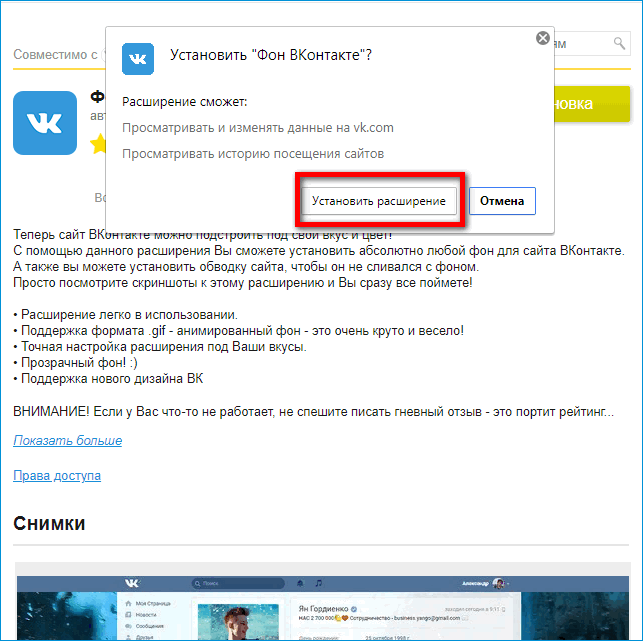
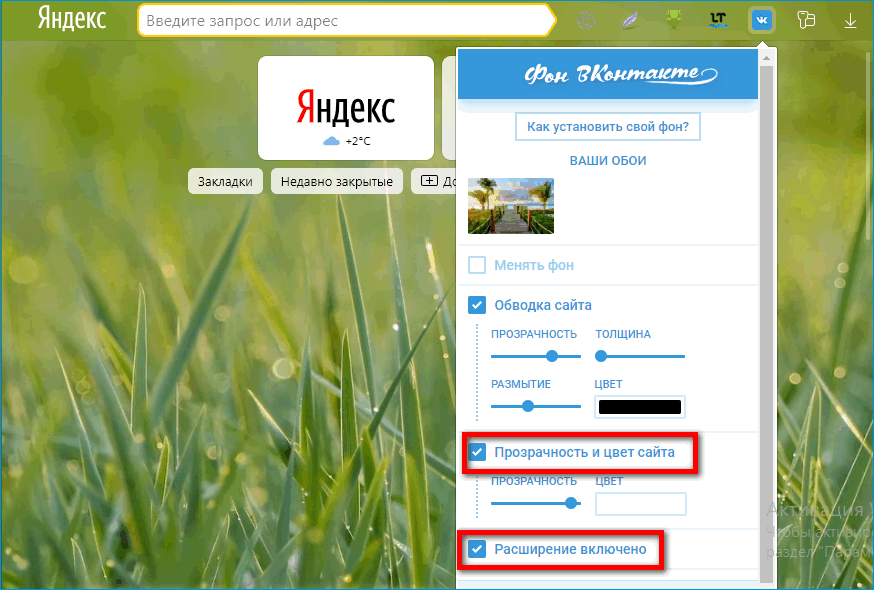
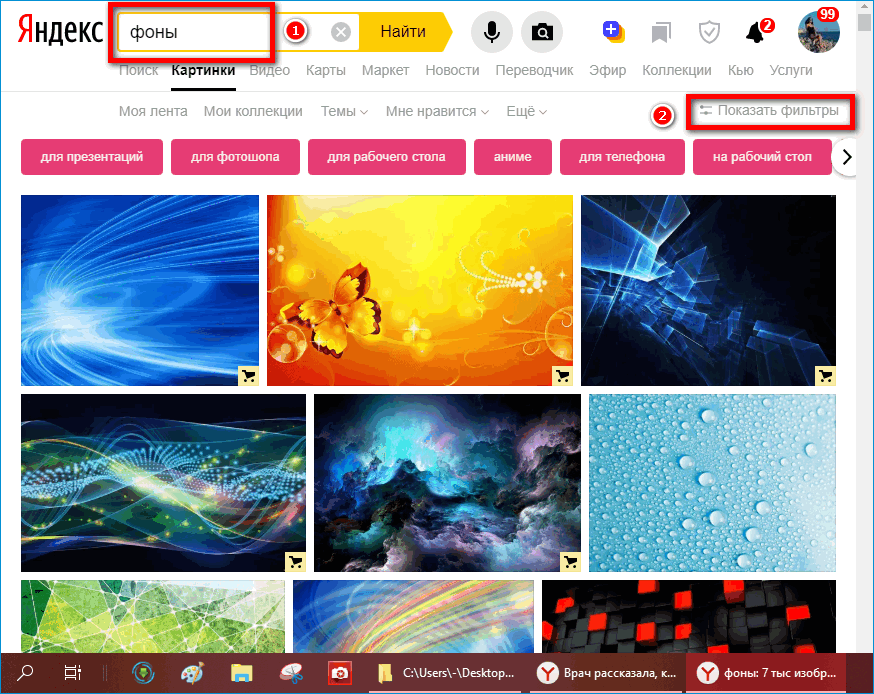

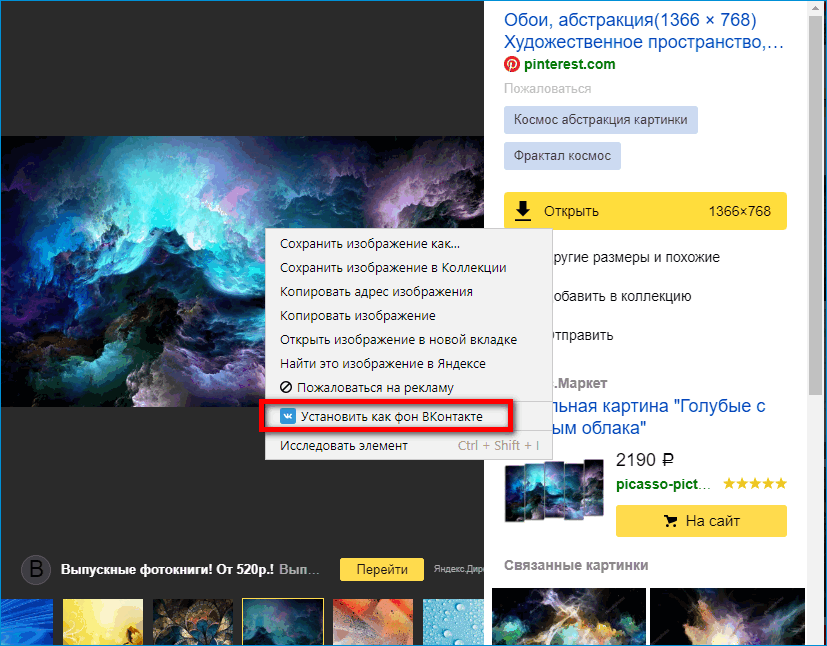
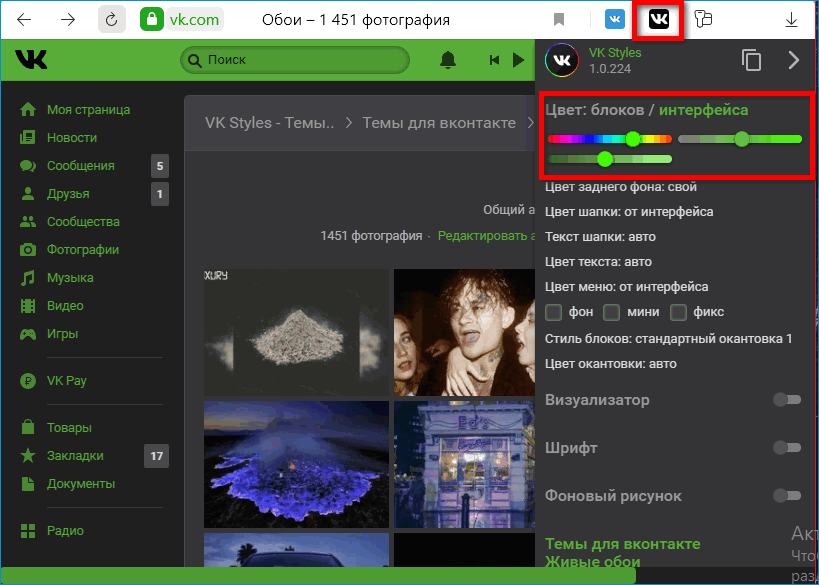
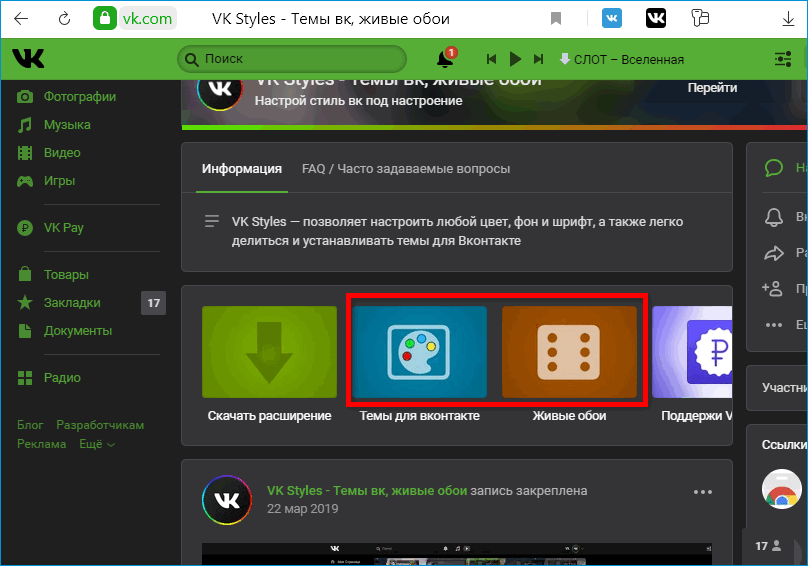
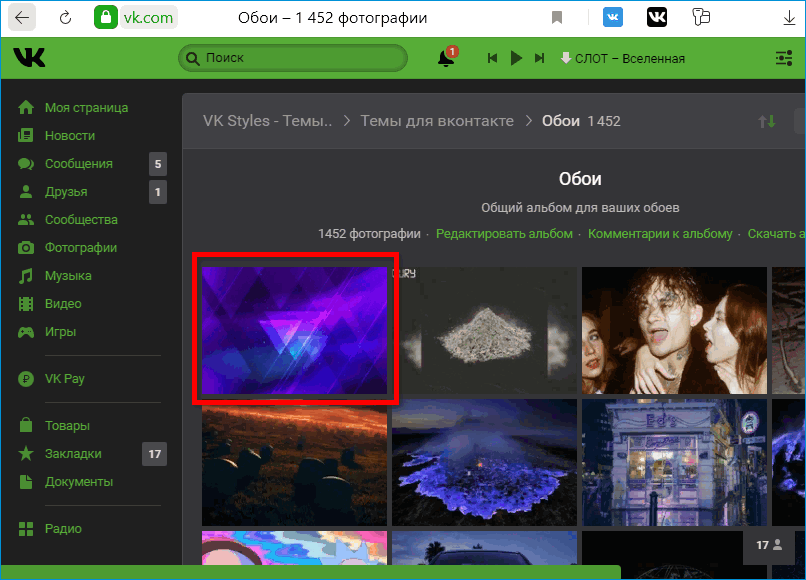
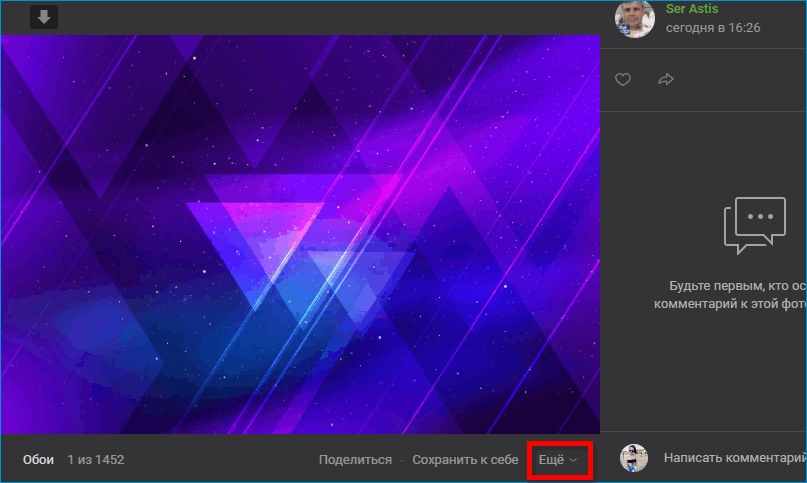
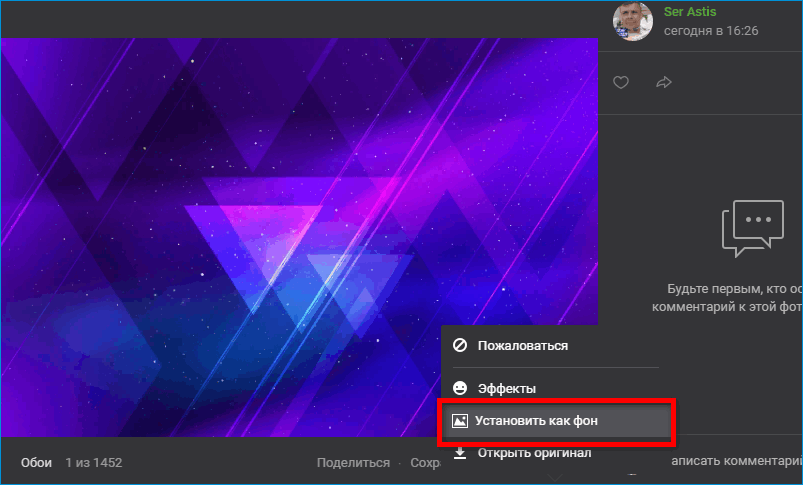
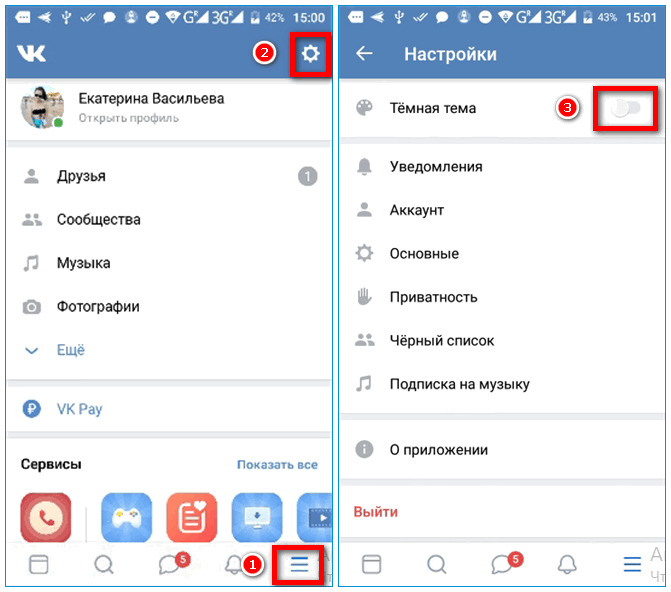
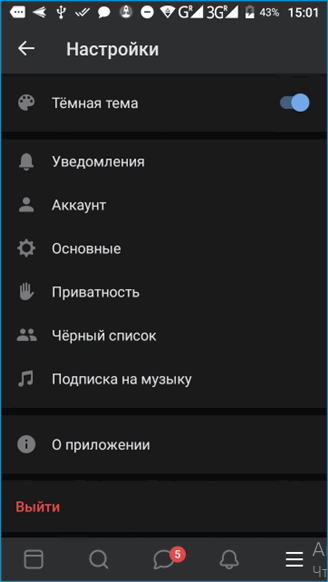
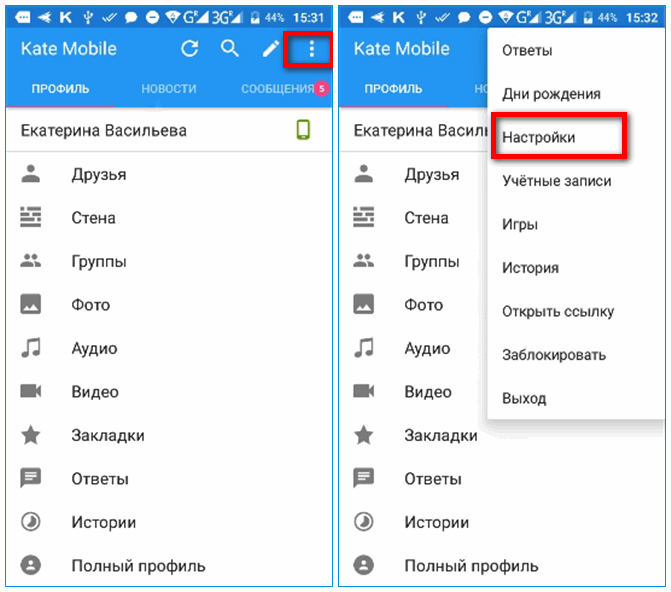
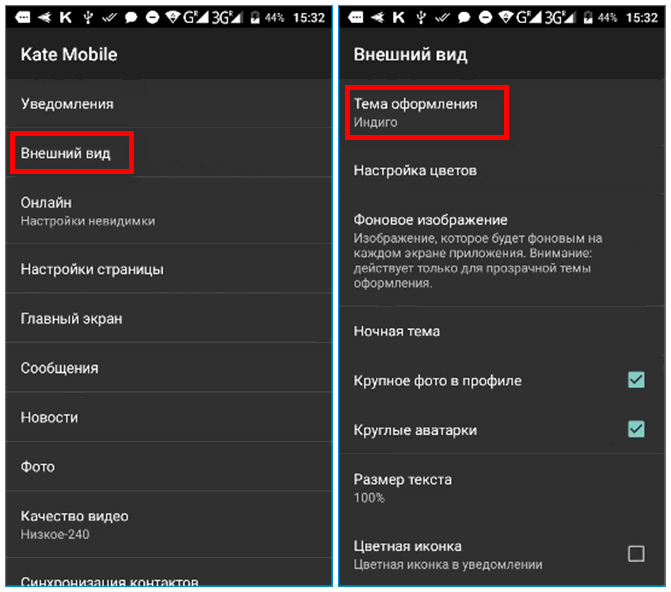
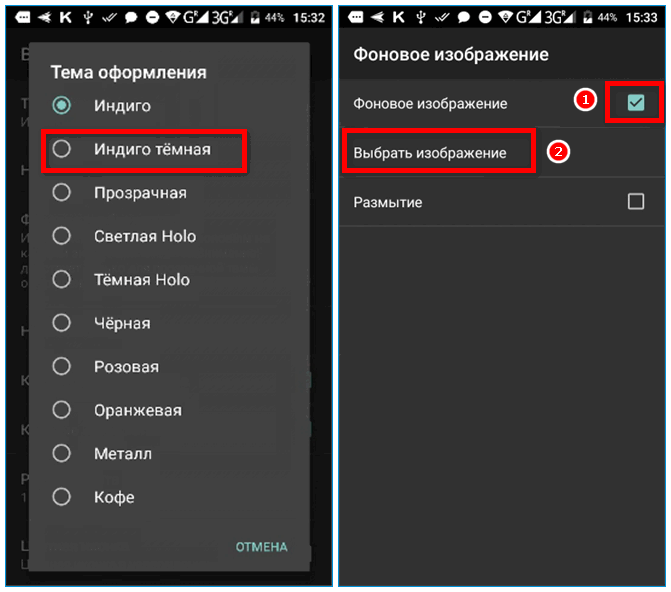
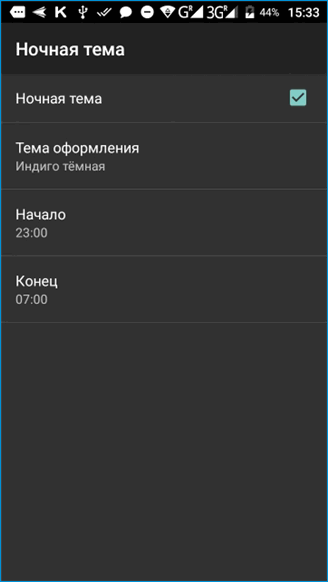
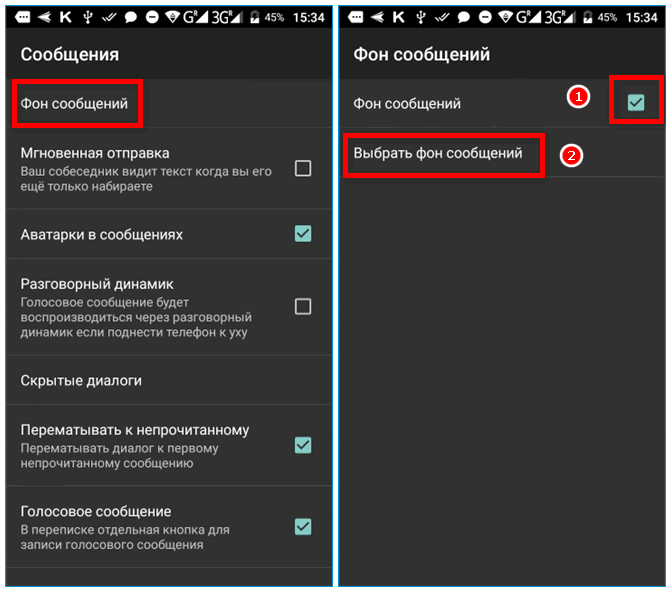
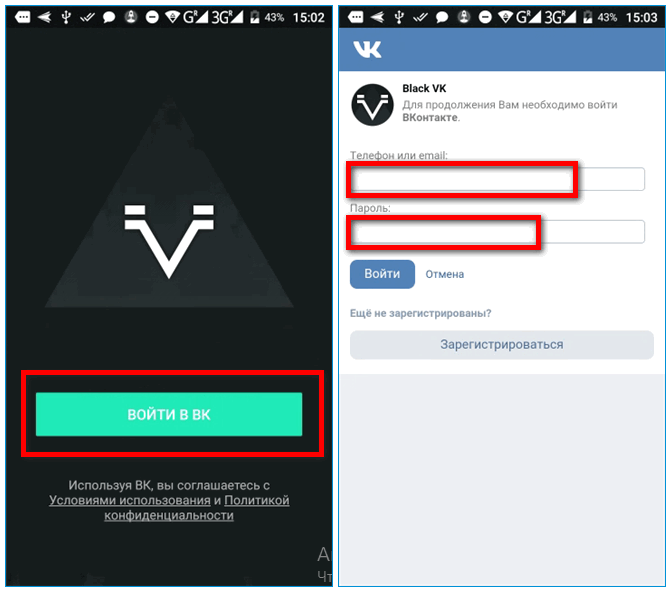
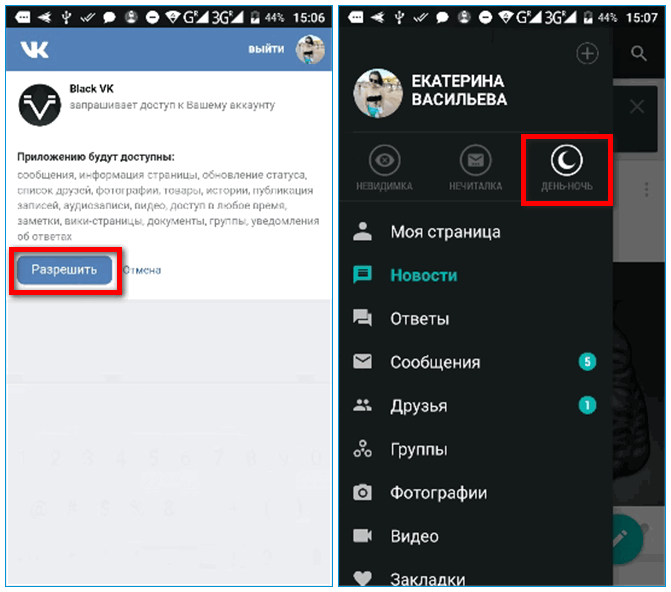
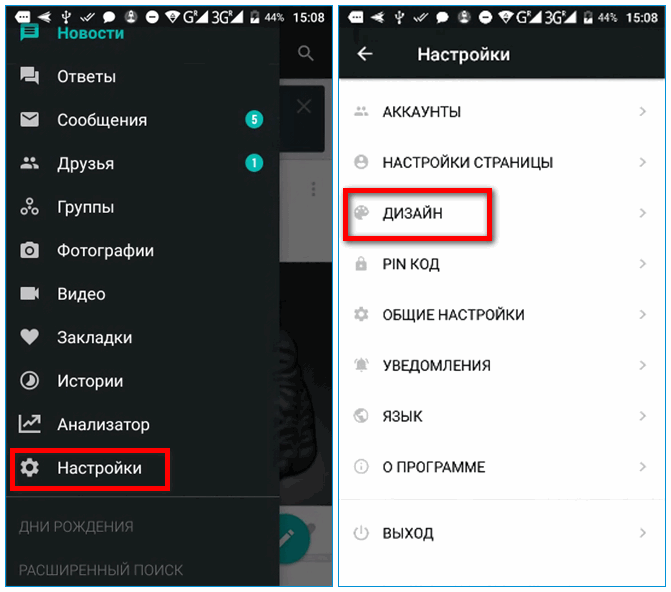
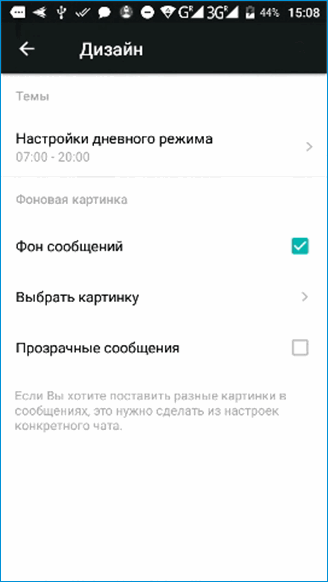
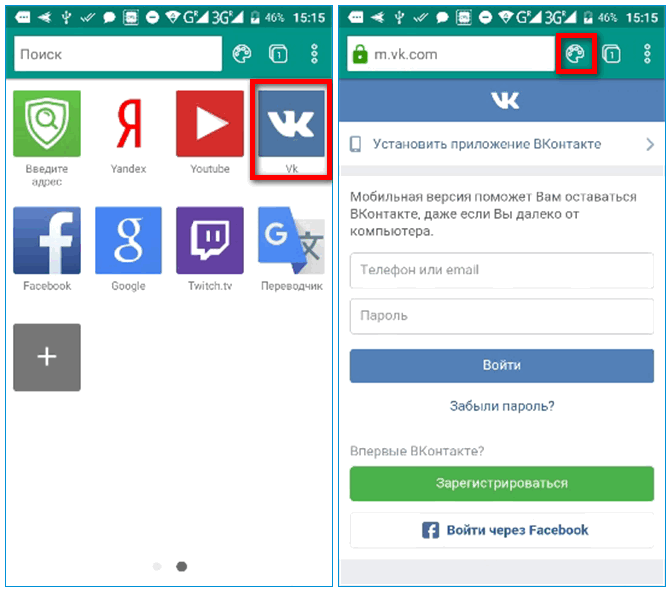
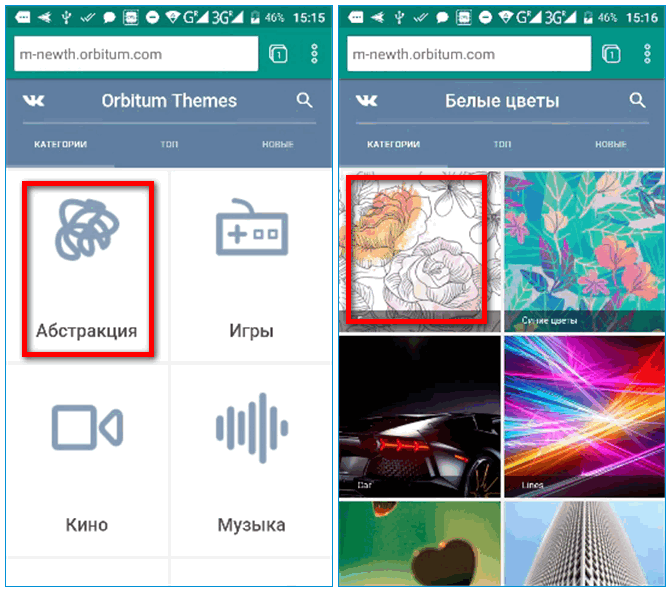
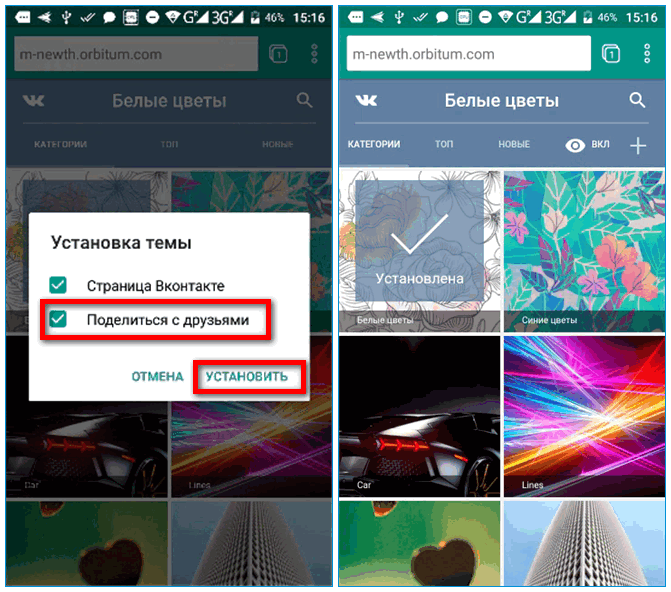

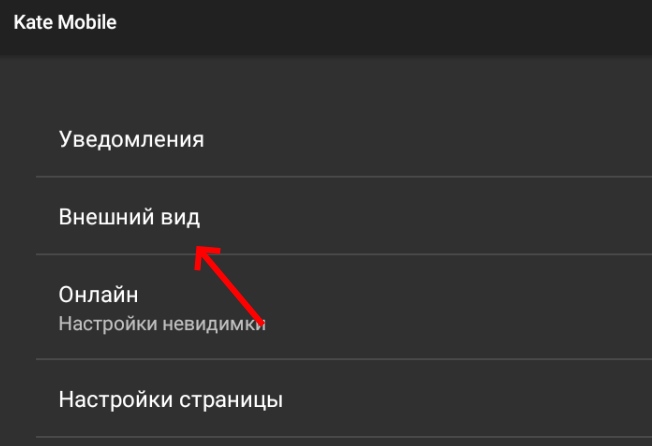
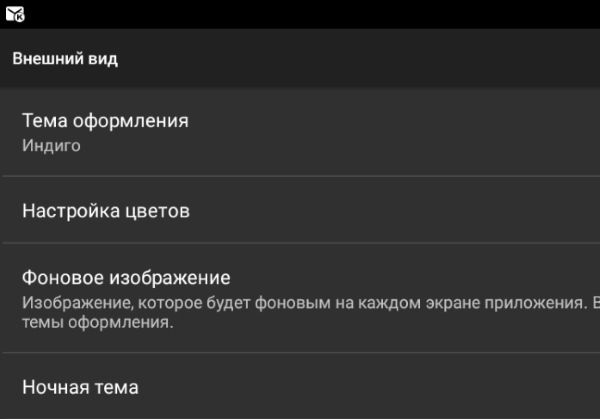
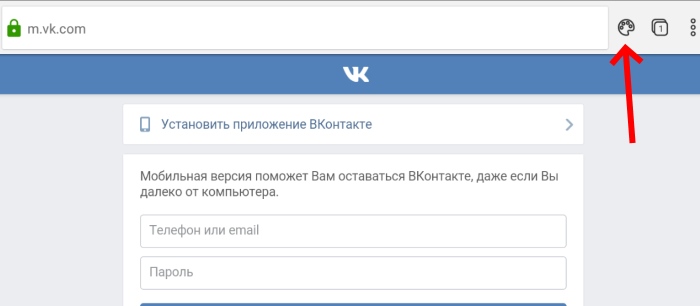
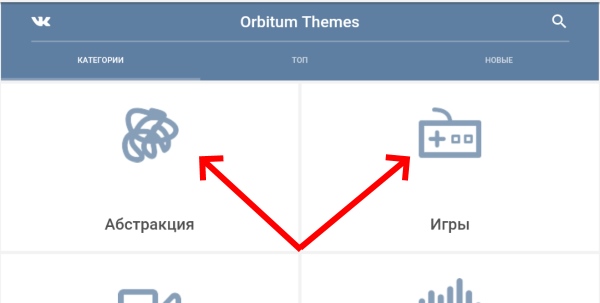
Добавить комментарий